Imagem Meramente Ilustrativa. Manual do Usuário Leitor de Código de Barras BR-200 BT
|
|
|
- Maria Luiza Stachinski Bastos
- 8 Há anos
- Visualizações:
Transcrição
1 Imagem Meramente Ilustrativa Manual do Usuário Leitor de Código de Barras BR-200 BT 1
2 Sumário Aviso Importante... 5 Precauções Gerais de Manuseio... 5 Orientação para Impressão... 5 Aviso sobre radiofrequência... 6 Interferência em rádio e televisão... 6 Segurança de Laser... 6 Para países da CE... 7 Fonte de Alimentação... 7 Comunicação sem fio... 7 Dicas para melhorar a sua rede sem fio... 8 Capítulo 1 - Introdução Leitor de código de barras e acessórios Instalação da Bateria Carregando a Bateria Ligando o Leitor Botão de função Como fazer a leitura Leitura manual Leitura de apresentação Tipo do host de comunicação por rádio Modo SPP mestre/spp escravo Modo HID USB on-line do leitor para host Modo USB on-line Indicadores Visuais Indicadores Sonoros Protocolo ACK/NAK ou Frame Packing Leitor para aplicativo remoto Formato de dados do pacote Pacote de confirmação Capítulo 2 - Guia de Programação Procedimento de programação usando código de barras manual Parâmetros padrão Configuração padrão de fábrica
3 Formato de transmissão de dados padrão Conexão a um Host Modo USB Online Desabilitar comunicação USB Habilitar comunicação USB Configuração USB como conexão primária Modo sem fio Modo SPP escravo Modo SPP mestre Modo HID Configuração de código pin Exclusão de código pin Redefinir nome Configuração do nome Detecção sem fio Método de transmissão de dados Normal Fora de faixa Modo de lote Eliminação de lote Transferência de lote Configurações sonoras do modo de lote Configurações de funções do sistema Modo USB online Modo HID Modo SPP mestre/escravo Configuração de dispositivos Modo de transmissão de dados Parâmetro de comunicação com protocolo de rádio Parâmetro de limite de tempo de desligamento Retardo de mesmo código Configuração de funções de operação Seleção de tom de sinal sonoro de leitura boa Seleção de duração do sinal sonoro Retardo entre caracteres Retardo entre mensagens
4 Configurações de interface Configuração da interface RS-232C Configuração da Interface USB Configuração de controle de teclado de software de smartphone As simbologias Configuração de parâmetros para Codabar Configuração de parâmetros para Código Configuração de parâmetros para Código Configuração de parâmetros para Código Configuração de parâmetros para Código Postal Chinês Configuração de parâmetros para MSI/Plessy Configuração de interface para Código Valor código Código de barras Descrição Configuração de parâmetros para ITF 2 de Configuração de parâmetros para 2 de 5 padrão Configuração de parâmetros para 2 de 5 industrial Configuração de parâmetros para UPC/EAN/JAN Configuração de parâmetros para Telepen Configuração de parâmetros para 2 de Configuração de parâmetros para GS1 Databar Edição de dados Código identificador Valor código Código de barras Descrição Cabeçalho e rodapé Valor código Código de barras Descrição Tabela de Código 39 ASCII completo Anexo 1: Instalação do driver COM virtual USB Anexo 2: Configuração do comprimento do código de barras Introdução Exemplo
5 Aviso Importante Nenhum tipo de garantia é oferecido com relação a este material, incluindo, sem limitação, garantias implícitas de comercialização ou adequação a um propósito particular. Não nos responsabilizamos por erros contidos neste documento, nem por danos consequentes ou incidentais decorrentes do fornecimento, desempenho ou uso deste material. Não assumimos nenhuma responsabilidade em relação a qualquer defeito decorrente de desgaste natural, danos intencionais, negligência, condições anormais de funcionamento, falha no cumprimento das instruções e avisos, uso indevido, alteração ou reparo dos produtos sem a aprovação por escrito. Nenhuma parte deste documento pode ser reproduzida, transmitida, armazenada em sistema de recuperação, transcrita ou traduzida para qualquer idioma, linguagem de computador ou outra, sob qualquer forma ou por qualquer meio eletrônico, mecânico, magnético, óptico, químico, biológico, manual ou outro, com exceção de passagens curtas que poderão ser citadas para fins acadêmicos ou de análise de literatura, sem consentimento e autorização expressos e por escrito. Reservamos o direito de fazer alterações no projeto do produto sem reservas e sem aviso prévio. O material contido neste guia tem apenas fins informativos e está sujeito a alteração sem aviso prévio. Todas as marcas comerciais mencionadas aqui, registradas ou não, são propriedades de seus respectivos proprietários. Precauções Gerais de Manuseio Não descarte o leitor de código de barras no fogo. Não coloque o leitor diretamente sob o sol ou próximo a uma fonte de calor. Não use nem armazene o leitor em local com excesso de umidade. Não derrube o leitor nem permita que ele colida violentamente com outros objetos. Não desmonte o leitor sem autorização. Orientação para Impressão Este manual está no tamanho A4. Confirme a configuração de sua impressora antes de imprimi-lo. Se for necessário imprimir os códigos de barras para programação, sugerese o uso de uma impressora a laser de alta resolução para obter o melhor resultado de leitura. Direitos autorais 2015 Bematech S/A. Curitiba, Brasil. Todos os direitos reservados. Cód Revisão 1.0. Abril de
6 Aviso sobre radiofrequência Este equipamento gera, usa e pode irradiar energia de radiofrequência. Caso não seja instalado e usado de acordo com as instruções deste manual, poderá causar interferência em comunicações por rádio. O equipamento foi testado e está em conformidade com os limites estabelecidos para um dispositivo digital de informática Classe A, de acordo com os padrões EN55022 e 47 CFR Parte 2 e Parte 15 das Regras FCC. Tais especificações foram concebidas para oferecer uma proteção razoável contra interferências durante a operação em um ambiente comercial. Interferência em rádio e televisão A operação deste equipamento em área residencial pode causar interferência na recepção de rádio ou televisão. Pode-se determinar a existência de tal interferência ligando e desligando o equipamento. O usuário é incentivado a tentar corrigir a interferência usando uma ou mais das seguintes medidas: Reorientar a antena receptora. Reposicionar o dispositivo em relação ao receptor. Afastar o dispositivo do receptor. Conectar o dispositivo a uma tomada diferente para que o dispositivo e o receptor fiquem em circuitos diferentes. Se necessário, o usuário deve consultar o fabricante, revendedor autorizado ou um técnico de rádio/televisão experiente para receber outras sugestões. O seguinte folheto, elaborado pela Comissão Federal de Comunicações dos EUA, pode ser útil ao usuário: How to Identify and Resolve Radio-TV Interference Problems [Como identificar e resolver problemas de interferência em rádio/tv]. O folheto é disponibilizado pelo órgão norte-americano U.S. GovernmentPrinting Office, Washington, DC U.S.A., sob o número de estoque Segurança de Laser Este equipamento gera, usa e pode irradiar energia de radiofrequência. Caso não seja instalado e usado de acordo com as instruções deste manual, poderá causar interferência em comunicações por rádio. O equipamento foi testado e está em conformidade com os limites estabelecidos para um dispositivo digital de informática Classe A, de acordo com os padrões EN55022 e 47 CFR Parte 2 e Parte 15 das Regras FCC. Tais especificações foram concebidas para oferecer uma proteção razoável contra interferências durante a operação em um ambiente comercial. Energia radiante: O leitor a laser usa um diodo a laser visível de baixa potência que opera a 650nm no leitor opto-mecânico, resultando em uma potência irradiada menor que 3,9μW quando observado através de uma abertura de 7mm e com média calculada durante 10s. Não tente remover o invólucro protetor do leitor, pois a luz laser com uma saída de pico de até 0,8mW no interior do dispositivo ficará aparente. 6
7 Visão da luz laser: A janela de leitura é a única abertura através da qual a luz laser pode ser observada nesse produto. Uma falha do mecanismo do leitor enquanto o diodo laser continua a emitir um feixe de laser pode fazer com que os níveis de emissão excedam os níveis de operação segura. O leitor tem proteções para evitar tal ocorrência. Se, no entanto, um feixe de laser estacionário for emitido, o leitor com defeito deve ser desconectado imediatamente de sua fonte de alimentação. Ajustes: Não tente realizar nenhum ajuste ou alteração no produto. Não remova o invólucro protetor do leitor. A unidade não contém peças internas que requeiram manutenção pelo usuário. Instrumentos ópticos: O uso de instrumentos ópticos com esse produto aumentará o risco à visão. Os instrumentos ópticos incluem binóculos, lentes de aumento e microscópios, porém não incluem óculos normais utilizados pelo usuário. CUIDADO: O uso de controles ou ajustes ou a realização de procedimentos diferentes dos especificados neste documento poderá resultar em uma exposição perigosa à radiação. Para países da CE Esse leitor está em conformidade com os padrões da CE. Observe que deve-se usar uma fonte de alimentação com marcação CE aprovada para manter a conformidade CE. Fonte de Alimentação Use apenas o tipo de bateria e os equipamentos de carregamento fornecidos com seu leitor de código de barras. O uso de qualquer outro tipo de bateria e equipamento de carregamento poderá danificar o leitor e invalidar a garantia. Não coloque em curto os terminais da bateria. A bateria pode se aquecer em excesso. Não tente separar ou tirar o invólucro externo. Remova a bateria se o leitor não for usado por um longo período. Se a bateria permanecer sem uso por mais de 3 meses, será preciso carregá-la antes do uso. CUIDADO: Risco de explosão se a bateria for substituída pelo tipo incorreto. Descarte as baterias usadas de acordo com as instruções. Comunicação sem fio A tecnologia sem fio opera 100M/75M com dongle de comunicação. A faixa de comunicação máxima poderá variar dependendo dos obstáculos (pessoas, metais, paredes, etc.) ou do ambiente eletromagnético. As condições a seguir poderão afetar a sensibilidade da comunicação sem fio. Há algum obstáculo, como uma pessoa, metal ou parede, entre a unidade e o dispositivo sem fio. Há um dispositivo que usa a frequência de 2.4GHz, como um dispositivo LAN sem fio, telefone sem fio ou forno microondas, sendo usado próximo à unidade. 7
8 Como dispositivos sem fio e LAN sem fio (IEEE802.11b/g) usam a mesma frequência, pode ocorrer interferência de micro-ondas, resultando em deterioração da velocidade de comunicação, ruído ou conexão inválida se a unidade for usada perto de um dispositivo LAN sem fio. Nesse caso, use o procedimento a seguir: Use essa unidade pelo menos a 10m (cerca de 30 pés) de distância do dispositivo LAN sem fio. Se a unidade for usada a uma distância de 10m (cerca de 30pés) ou menos de Um dispositivo LAN sem fio, desligue o dispositivo LAN sem fio. Instale a unidade e o dispositivo sem fio o mais perto um do outro. A emissão de microondas de um dispositivo sem fio pode afetar a operação de dispositivos eletrônicos médicos. Desligue a unidade e outros dispositivos sem fio nos seguintes locais, pois eles podem causar acidentes: Onde houver gás inflamável, em hospitais, trens, aeronaves ou postos de combustível. Perto de portas automáticas ou de um alarme de incêndio. A unidade suporta recursos de segurança que estejam em conformidade com o padrão sem fio para oferecer uma conexão segura ao utilizar a tecnologia sem fio, porém tal segurança poderá não ser suficiente, dependendo da configuração. Tenha cuidado ao se comunicar usando a tecnologia sem fio. Não nos responsabilizamos por vazamentos de informações durante a comunicação sem fio. Não é possível garantir a conexão com todos os dispositivos sem fio: A conformidade com o padrão sem fio especificado pelo SIG sem fio requer um dispositivo que tenha a função sem fio e estar autenticado. Mesmo se o dispositivo conectado estiver em conformidade com o padrão sem fio mencionado acima, alguns dispositivos talvez não sem conectem ou não funcionem corretamente, dependendo dos recursos ou especificações do dispositivo. Dependendo do dispositivo a ser conectado, pode ser necessário algum tempo para o início da comunicação. Dicas para melhorar a sua rede sem fio 1- Posicione o ponto de acesso (host/dongle) num espaço relativamente vazio em uma posição central. Quando possível, coloque o ponto de acesso em um local central acima do piso (1 m ou mais). Se o seu ponto de acesso estiver contra uma parede externa, o sinal será fraco no outro lado do ambiente. POSICIONAMENTO RUIM POSICIONAMENTO BOM 8
9 POSICIONAMENTO RUIM POSICIONAMENTO BOM 2- Afaste o ponto de acesso (host/dongle) do piso e de paredes e objetos metálicos (como, por exemplo, arquivos metálicos). Objetos metálicos, paredes e pisos interferem nos sinais sem fio. Quanto mais perto seu ponto de acesso estiver dessas obstruções, mais grave será a interferência e mais fraca será a conexão. 3- Reduza a interferência sem fio: A tecnologia sem fio mais comum, g (G sem fio) opera a uma frequência de 2,4 giga-hertz (GHz). Diversos telefones sem fio, fornos de micro-ondas, equipamentos hospitalares, refrigeradores, LEDs e outros eletrônicos sem fio também usam essa frequência. Se você utiliza esses dispositivos sem fio em seu escritório, seu dispositivo pode não ser capaz de "ouvir" os sinais através do ruído originado neles. Se sua rede usa G sem fio, é possível silenciar o ruído evitando eletrônicos sem fio que usam a frequência de 2,4 GHz. Ao invés deles, procure telefones sem fio e outros dispositivos que usam as frequências de 5,8 GHz ou 900 MHz. Como n (N sem fio) opera nas frequências de 2,4 GHz e na menos frequente 5,0 GHz, você poderá ter menos interferência em sua rede se usar essa tecnologia. EVITE UMA POSSÍVEL INTERFERÊNCIA SEM FIO 4- Atualize o firmware ou driver de seu dongle sem fio: Se estiver usando um dongle sem fio ou outros dispositivos similares para fazer a conexão, ter as atualizações mais recentes do firmware ou driver pode melhorar o desempenho. Visite o site de seu fabricante para obter as atualizações. 9
10 Capítulo 1 - Introdução Projetado para ter um desempenho de leitura ideal, o leitor de código de barras de mão sem fio compacto oferece ampla faixa de leitura e tecnologia de comunicação sem fio para facilitar o manuseio de todos os aplicativos. O leitor inclui uma CPU de 32 bits e um mecanismo de leitura excelente, acomodados em uma unidade potente, apesar de pequena, que proporciona uma leitura intuitiva e rápida, sem importar o ambiente. Principais recursos: Compacto, leve e portátil. Compatível com dispositivos ios como ipad/iphone Microprocessador de 32 bits Slot microusb Trava na tampa traseira Indicador de LED Gatilho de Ligar/Leitura Botão de Função/Desligar Compartimento da Bateria Furo para alça de pulso Janela de leitura Leitor de código de barras e acessórios A embalagem do leitor contém: QSG BR-200 BT Cabo microusb - USB Adaptador USB 5V Guia de Referência Rápida * Se algum item estiver danificado ou faltando, entre em contato com o revendedor imediatamente. * A aparência real do produto/acessórios pode variar. 10
11 Instalação da Bateria Siga as etapas abaixo para instalar as baterias: 1- Mova a trava do compartimento da bateria para a posição destravada e retire a tampa da bateria. 2- Alinhe o contato metálico da bateria com o contato metálico dentro do compartimento da bateria e insira a bateria. 3- Recoloque a tampa traseira no leitor e mova a trava para a posição travada. Carregando a Bateria Para carregar a bateria usando o cabo USB: Há dois métodos para carregar o leitor usando o cabo USB: Alimentação USB do host Adaptador de alimentação 1. Conecte o microconector USB diretamente no leitor. 2. Conecte a outra extremidade do conector USB a uma tomada usando o adaptador de alimentação para carregar a bateria. Também é possível conectar o cabo USB a uma tomada usando o adaptador de alimentação para carregar a bateria. 3. A bateria começa a ser carregada quando o indicador de LED do leitor começar a piscar em verde. Quando o carregamento é concluído, o LED permanece aceso em verde, sem piscar. As baterias fornecidas podem não estar com a carga completa e devem ser carregadas totalmente para se atingir a capacidade máxima de carga. A temperatura recomendada para o ambiente de carregamento é de 0 C a 35 C. 11
12 Ligando o Leitor 1- Assegure-se de que a bateria esteja totalmente carregada. Consulte a seção anterior para carregar a bateria. 2- Para ligar o leitor, pressione e segure o botão de energização por 1 segundo até ouvir um sinal sonoro longo. 3- Para desligar o leitor, pressione e segure o botão de função/desligamento por 3 segundos, até ouvir dois sinais sonoros curtos. LIGAR DESLIGAR Botão de função O botão de função pode ser usado como tecla de desligamento ou para acionar ou ocultar o teclado virtual quando o leitor está conectado a um ipad, iphone ou outros dispositivos (exceto dispositivos Android). Pressione o botão de função para acionar ou ocultar o teclado Como fazer a leitura Há duas maneiras de fazer a leitura com o leitor de código de barras: Leitura manual. Leitura de apresentação. Leitura manual 1- Ligue o leitor. 2- Pressione o gatilho de leitura e vire o leitor na direção do código de barras. 3- Quando a decodificação for feita com êxito, o leitor emitirá um sinal sonoro e mostrará uma indicação de LED azul. 12
13 Leitura de apresentação 1- Configure o leitor para o modo de leitura de apresentação (Código na pg.30). 2- Mova o código de barras para perto da zona de leitura do leitor. 3- Quando a decodificação for feita com êxito, o leitor emitirá um sinal sonoro e mostrará uma indicação de LED azul. Tipo do host de comunicação por rádio O leitor de código de barras suporta dois tipos de comunicação por rádio: Modo SPP mestre/escravo. Modo HID. Modo SPP mestre/spp escravo O leitor pode se comunicar com o host através de uma conexão sem fio. Veja informações detalhadas da operação na seção Modo sem fio. Modo HID O leitor se comunica com o smartphone através de uma conexão HID. Veja informações detalhadas da operação na seção Modo HID. USB on-line do leitor para host O leitor oferece outras maneiras de conexão ao host. Quando a comunicação por rádio não está disponível, o leitor pode ser conectado para transmitir dados pelo modo USB on-line. Veja informações detalhadas da operação na seção Modo USB on-line. Modo USB on-line O leitor se conecta diretamente a um host USB para recarga e transmissão de dados. 13
14 Indicadores Visuais Veja abaixo as indicações de operação do leitor de códigos de barras. Estado do LED Indicação Azul piscando Azul piscando rapidamente Aguardando a conexão de rádio (tempo de piscada 0,5s em 0,5s) Conectando ao rádio Azul piscando lentamente Dispositivo conectado (tempo de piscada 0,3s à 3s) Azul com uma piscada Azul piscando rapidamente Verde piscando Verde aceso sem piscar Vermelho aceso sem piscar Vermelho piscando lentamente (com sinal sonoro contínuo) Vermelho com duas piscadas (com 2 sinais sonoros) Código de barra decodificado com êxito Transmissão de dados Modo de carregamento Bateria totalmente carregada Modo de programação Advertência de bateria baixa Advertência de bateria muito baixa Indicadores Sonoros O leitor oferece feedback sonoro quando está em operação. Os sinais sonoros indicam o estado do leitor. Sinal sonoro Sinal sonoro longo Um sinal sonoro Sinal sonoro na ordem 1 alto - baixo - alto Quatro sinais sonoros médios curtos Sinais sonoros médios-baixos intermitentes Sinais sonoros na ordem 1 médio curto - baixo Indicação Energização do leitor. Um código de barras foi decodificado com êxito e os dados foram transferidos para o host ou salvos na memória. Leitura do código de barras de emparelhamento com dongle. Comunicação de dados com falha ou fora de faixa. Advertência de bateria baixa. Leitor sem energia. 14
15 Sinais sonoros na ordem 1 alto longo - médio Sinais sonoros na ordem 1 médio longo - médio Entrada no modo de programação. Saída do modo de programação. Protocolo ACK/NAK ou Frame Packing Quando o leitor está no modo SPP mestre/escravo, a adição do protocolo de dados ou pacote pode confirmar a confiabilidade dos dados. Consulte abaixo as diferentes opção de configuração: a) Sem protocolo ACK/NAK b) Apenas ACK/NAK Leitor sem fio Leitor sem fio Dados Dados NAK Reenvio ACK Dispositivo host remoto Dispositivo host remoto c) Frame Packing Sinal sonoro Leitor sem fio Formato de dados Confirmação Dispositivo host remoto Sinal sonoro 15
16 Leitor para aplicativo remoto Formato de dados do pacote O envio de dados (códigos de barras) ao aplicativo remoto requer que eles sejam encapsulados pelo leitor: EAH (cabeçalh o) Tamanho da carga útil FEH (Byte de formato) Identificador de dados Dados Tipo de código de barras AEH (Fim de byte) Byte reservado 1 byte 1 byte 1 byte 1 byte Varia 1 byte 1 byte 1 byte Título Caractere de cabeçalho (EAH) Tamanho da carga útil Byte de formato (FEH) Identificador de dados Tipo de código de barras (1 byte) Dados Fim de byte (AEH) Byte reservado Definição O identificador de caractere no cabeçalho de cada dado. Deveiniciar com EAH. O comprimento dos dados encapsulados, excluindo o caractere de cabeçalho. Diferencia o formato de dados; para dados de código de barras, será sempre FEH. O número de cada dado. Se o mesmo identificador forrecebido mais de uma vez, apenas o primeiro será válido; exclua os demais. Consulte a tabela de tipos de código de barras. Dados de código de barras decodificados. Fim dos dados registrados. Reservado para uso futuro. Exemplo: Se os dados do código de barras Código 39 forem "ABCD", o remetente envia: EAH + 0AH + FEH + ID + "ABCD "+ 11H+AEH + byte reservado 0AH = Pacote de confirmação 55H (cabeçalho) Identificador 55H (fim de byte) 1 byte de 1 dados byte 1 byte Exemplo: Se o leitor envia: EAH, 0AH, FEH, 01H, "ABCD", 011H, AEH, EEH O remoto confirma: 55H +01H + 55H 16
17 Capítulo 2 - Guia de Programação Procedimento de programação usando código de barras manual 1- Ligue o leitor de códigos de barras. 2- Leia o código de barras de Início da configuração. 3- Leia o código de barras do recurso desejado. Vários recursos podem ser habilitados/desabilitados antes da leitura do código de barras de Fim da configuração. 4- Leia o código de barras de Salve a nova configuração e logo após o código de Fim de configuração. Desligue e ligue o leitor quando a configuração for concluída. 5- Para desistir de uma alteração de configuração, desligue o leitor antes da leitura do código de barras de Fim da configuração ou leia o código de barras Anular (pg. 30). 6- Na configuração de alguns parâmetros, como comprimento do código de barras e código identificador, é necessário ler o código de barras Confirmar Configuração (pg. 27) para salvar a configuração. Ligar o Leitor Ler o código Início da Configuração Ler o código do recurso desejado Ler o código de barras Ler o código de barras Anular Desligar o leitor Termina as Configurações Descartar as Configurações Parâmetros padrão A tabela de configurações padrão de fábrica apresenta as configurações padrão de todos os parâmetros programáveis. As configurações padrão serão restauradas sempre que o código de barras de programação Reset for lido e o leitor estiver no modo de programação. Os valores estão destacados em fundo cinza nas configurações. 17
18 Configuração padrão de fábrica Parâmetro Comunicação por rádio Modo de emparelhamento Transmissão de dados Limite de tempo do protocolo de rádio Limite de tempo de desligamento Criptografia Padrão Destravado Normal 5 segundos 20 minutos Habilitada Leitor Seleção de decodificador Padrão EAN/UPC Habilitado Código 39 Habilitado Código 32 Desabilitado Codabar Habilitado 2 de 5 intercalado Habilitado MSI Desabilitado Código Postal Chinês Desabilitado Código 93 Habilitado Código 128 Habilitado EAN-128 Desabilitado Telepen Desabilitado Código 11 Desabilitado 2 de 5 padrão Desabilitado 2 de 5 industrial Desabilitado GS1 Databar Desabilitado Sinal Sonoro Padrão Frequência Média Duração Média Parâmetro de operação Padrão Modo de leitura Modo de gatilho Modo padrão Habilitado Cabeçalho e rodapé Nenhum Retardo entre mensagens Nenhum Retardo entre caracteres Nenhum Identificadores de código Padrão Código identificador como padrão Desabilitado Código identificador como padrão Desabilitado Código identificador Código 39 M Código identificador 2 de 5 I Código identificador Código Postal Chinês H Código identificador UPC-A A Código identificador UPC-E E Código identificador EAN-13 F Código identificador EAN-8 FF Código identificador Codabar N Código identificador Código K Código identificador Código 93 L Código identificador MSI P 18
19 Código identificador Código 11 Código identificador 2 de 5 Código identificador 2 de 5 industrial Código identificador GS1 Código identificador GS1 Databar Limitado Código identificador GS1 Databar Expandido O S D RS RL RX Formato de transmissão de dados padrão Código Formato da mensagem EAN-13 D1 D2 D3 D4 D5 D6 D7 D8 D9 D10 D11 D12 EAN-8 D1 D2 D3 D4 D5 D6 D7 D8 UPCA D1 D2 D3 D4 D5 D6 D7 D8 D9 D10 D11 D12 UPCE D1 D2 D3 D4 D5 D6 D7 D8 CÓDIGO 128 D1-DX (padrão 3~62) EAN128 C1 D1-DX (padrão 3~62) CÓDIGO 39 D1-DX (padrão 3~62) CODABAR D1-DX (padrão 6~32) 2 DE 5 INTERCALADO D1-DX (padrão 6~32) CÓDIGO POSTAL CHINÊS D1-DX (padrão 8~32) CÓDIGO 93 D1-DX (padrão 3~32) MSI D1-DX (padrão 6~32) 19
20 Conexão a um Host O leitor oferece vários métodos de transmissão de dados para a comunicação com o host. O usuário pode selecionar o método que preferir. Leia esta seção para conhecer as configurações para a conexão a diferentes hosts. Início da configuração Modo USB Online O leitor se conecta diretamente a um host USB para recarga e transmissão de dados. As funções podem ser habilitadas ou desabilitadas usando-se as configurações a seguir. Desabilitar comunicação USB Desabilita a comunicação USB Habilitar comunicação USB Configuração USB como conexão primária Conexão sem fio como a opção primária de comunicação com o host. A conexão USB somente é usada quando a conexão sem fio está desconectada Conexão USB como a opção primária de comunicação com o host, quando disponível. O modo sem fio é configurado como a opção secundária 20
21 Modo sem fio O leitor se conecta ao host através de uma conexão sem fio. Você pode selecionar SPP mestre ou SPP escravo para conexão com PC ou selecionar o modo HID e o modo Smartphone para a conexão com smartphone. Modo SPP escravo Nesse modo, o leitor se conecta ao host/pc através de uma conexão sem fio e opera como se houvesse uma conexão serial. No modo SPP escravo, o leitor é detectável por um dispositivo remoto, que pode solicitar ao leitor a conexão. Há várias maneiras de conecta o emparelhamento nos respectivos manuais do usuário. Para conectar um dispositivo sem fio a um sistema Windows pela primeira vez: 1- Ligue o computador host e ative a sua configuração sem fio. 2- Selecione Adicionar dispositivo Bluetooth. Ou abra o diálogo de dispositivos Bluetooth e clique em Adicionar. 3- Ligue o leitor e programe-o com o código Modo SPP escravo. Habilita o modo SPP escravo sem fio 4- Na guia dispositivos, clique em Adicionar. Isso abrirá o Assistente para Conexão de Dispositivos Bluetooth. 5- Selecione a caixa de seleção Meu dispositivo está instalado e pronto para ser localizado e clique em Avançar. 6- O leitor deve estar na lista de dispositivos detectáveis. O nome padrão do leitor é Z-325X BT com endereço. Selecione o dispositivo e clique em Avançar. 7- Selecione Eu mesmo escolherei minha chave de acesso e insira o código pin. O código pin padrão é Clique em Avançar para conectar o leitor ao host. Um sinal sonoro curto será ouvido após a conexão. Fim da conexão 21
22 Modo SPP mestre Modo SPP mestre Nesse modo, o leitor se conecta ao host/pc através de uma conexão sem fio e opera como se houvesse uma conexão serial. No modo mestre, o leitor inicia a conexão ao dispositivo remoto. 1- Ligue o dispositivo remoto, tenha seu endereço à mão e o torne detectável. 2- Programe o leitor com o código de barras Habilitar SPP mestre. Habilita o modo SPP mestre. 3- Leia Configurar endereço de dispositivo para configurar o endereço. Configura o endereço do dispositivo para conexão com SPP mestre 4- Use a tabela ASCII no Guia de Programação para inserir o endereço de dispositivo de 12 dígitos. Por exemplos se o endereço for 011B , leia 0, 0, 1, 1, B, 1, 3, 4,5, 6, 0, 0 nos códigos de barras ASCII. 5- Leia Confirmar configuração para armazenar o endereço. Confirmar configuração (necessário para configuração de endereço e código pin) 6- Configure e insira o código pin necessário. Veja mais detalhes na seção Configuração de código pin. 7- Leia Par necessário com escravo (SPP mestre) para iniciar o emparelhamento. Par necessário com escravo (SPP mestre) No modo SPP mestre, é possível ler o código de endereço do dispositivo no Guia Rápido em vez de usar a tabela ASCII para ler o endereço. 22
23 Modo HID Nesse modo, o leitor se conecta ao host/pc através de uma conexão sem fio e opera como se houvesse uma conexão de teclado. O leitor inicia a conexão ao dispositivo remoto. 1- Ligue o leitor e programe-o como Modo HID. Para conectar um smartphone (por exemplo, iphone, Android), o modo Smartphone também deve estar habilitado. Desligue o leitor quando a configuração for concluída. Habilita a emulação de teclado HID sem fio Para o modo smartphone (o modo HID também deve ser habilitado). 2- Habilite a conexão sem fio em seu host e siga as instruções do host para configurá-lo para detectar outros dispositivos sem fio nas proximidades. 3- O leitor deve estar na lista de dispositivos detectáveis. O nome padrão do emparelhamento. Selecione Z-325X BT e insira o código pin que aparece em seu dispositivo móvel para conectar o leitor de código de barras ao telefone. 4- Leia o código de barras Inserir para confirmar. Um sinal sonoro curto será ouvido após a conexão. Inserir ASCII completo CR Tecla de função Enter (num.) 23
24 Configuração de código pin 1- Para alterar o código pin, use a configuração Definir código pin. O padrão é Use a tabela ASCII no Guia de Programação para inserir o novo código (que deve ter pelo menos 4 dígitos e não mais do que 8 dígitos numéricos). 3- Leia Salvar configuração para armazenar o código pin. Configura o código pin (apenas SPP mestre) Confirmar configuração (necessário para configuração de endereço e código pin) Exclusão de código pin Para excluir um código pin, use a configuração Excluir código pin. Exclui o código pin armazenado. Redefinir nome Para alterar o nome do leitor para que volte ao nome padrão Z-325X BT, use a configuração Nome de dispositivo padrão. Altera o nome do dispositivo de volta para o padrão Z-325X BT 24
25 Configuração do nome 1- Para alterar o nome mostrado quando o leitor de código de barras é detectado, leia o código de barras Configurar nome de dispositivo amigável. O nome padrão é Z-325X BT. 2- Use a tabela ASCII no Guia de Programação para inserir o nome (12 dígitos, no máximo). 3- Leia Confirmar configuração para armazenar o novo nome. Altera o nome mostrado quando o leitor de código de barras é detectado Confirmar configuração quando o leitor de código de barras é detectado. Detecção sem fio Use as configurações a seguir para mostrar ou ocultar o dispositivo na detecção de unidades sem fio. Torna o leitor de código de barras visível ao dispositivo sem fio. Torna o leitor de código de barras invisível ao dispositivo sem fio. 25
26 Método de transmissão de dados O método de transferência de dados inclui três tipos: normal (padrão), modo fora de faixa e modo de lote. Os usuários podem modificar essa configuração de acordo com suas preferências. Normal Quando o leitor de código de barras estiver na faixa de conexão, os dados lidos serão transferidos ao computador host imediatamente. Se o leitor de código de barras estiver fora da faixa de conexão, o leitor não enviará nem armazenará nenhum dado. O modo de lote está desabilitado. Transmissão de dados normal Fora de faixa Os dados lidos são armazenados quando o leitor de código de barras estiver fora de sua faixa de comunicação sem fio. Quando o leitor voltar à sua faixa de comunicação ou for reconectado, os dados armazenados serão enviados quando o próximo código de barras for lido. Habilita o modo fora de faixa 26
27 Modo de lote Esteja na faixa de conexão ou não, no modo de lote o leitor de código de barras armazena todos os dados lidos, que serão transferidos ao computador host após a leitura do código de barras Envias dados de lote. Número de códigos de barras armazenáveis bytes de memória/quantidade de caracteres no código de barras +2. Observação: Nesse modo, o indicador LED do leitor de código de barras não piscará enquanto aguarda a conexão. Eliminação de lote Use as configurações desta seção para eliminar os dados armazenados. Os dados salvos são eliminados depois de serem transferidos para o host. Leia esse código de barras e depois leia Salvar configuração para excluir os dados de lote armazenados. A mesma configuração que a anterior, porém com alerta sonoro. Confirmar configuração (necessário para configuração de endereço e código pin) 27
28 Transferência de lote Use as configurações desta seção para configurar a transferência por lote. Configurações sonoras do modo de lote A leitura deste código de barras sai automaticamente do modo de programação. Pressione e segure o gatilho por mais de 1 segundo para enviar os dados. Os dados estão prontos para serem transferidos por conexão USB. Pressione e segure o gatilho por mais de 1 segundo para enviar os dados. Acrescenta um sinal sonoro ao reenviar dados no modo fora de faixa. Sem sinal sonoro ao reenviar dados. Sem sinal sonoro ao enviar dados. O LED de boa leitura ficará aceso até que a transferência seja concluída. Sinal sonoro ao enviar dados. O LED de boa leitura ficará aceso até que a transferência seja concluída. 28
29 Configurações de funções do sistema Os valores padrão estão destacados em fundo cinza. Início da configuração Valor do código de barras Descrição Fazer leitor voltar aos padrões de fábrica Retornar como porta OPOS padrão Habilitar botão de função Habilita o botão de função/desligamento. Desabilitar botão de função Desabilita o botão de função/desligamento. 29
30 Valor do código de barras Descrição Mostrar versão de firmware Anular (sai do modo de programação sem atualizações) Modo de leitura Modo de gatilho: O leitor se torna inativo assim que os dados são transmitidos. Ele deve ser acionado com o gatilho para se tornar ativo novamente. Modo de leitura automática: O leitor ainda está ativo depois que os dados são transmitidos, mas a transmissão sucessiva do mesmo código de barras não é permitida quando o gatilho é pressionado novamente. Modo Alternativo: A iluminação do leitor se alterna entre a ligada e desligada quando o gatilho é pressionado. Modo de apresentação: Também chamado de gatilho automático. O leitor está inativo, mas detectará automaticamente os códigos de barras apresentados na zona de leitura e se tornará ativo. Habilitar modo ocioso. Desabilitar modo ocioso. 30
31 Modo USB online Desabilitar leitura USB online Habilitar leitura USB online Leitura USB online, ignorar comunicação por rádio 31
32 Modo HID Modo HID (teclado combinado) Para modo Apple Modo SPP mestre/escravo Habilitar SPP mestre no leitor Mestre SPP (Conectar a endereço sem fio BxxxxxxxxxxxxxxT no formato CODE39) Habilitar SPP escravo no leitor Endereço sem fio de configuração (apenas SPP mestre) Configurar código pin (apenas SPP mestre) Configuração de dispositivos Mostrar endereço do dispositivo após habilitação do nome amigável Habilita a exibição do endereço de dispositivo xx:xx:xx após o nome do dispositivo durante a detecção. Mostrar endereço do dispositivo após a desabilitação do nome amigável do dispositivo. Desabilitar a exibição do endereço do dispositivo xx:xx:xx após o nome do dispositivo durante a detecção 32
33 Nome de dispositivo padrão Nome de dispositivo amigável configurado Excluir código pin Para necessário com escravo (SPP mestre) Habilitar detecção Desabilitar detecção Habilitar criptografia Desabilitar criptografia Comunicação de dados sem protocolo Comunicação de dados com protocolo ACK/NAK Comunicação dados com protocolo de pacotes 33
34 Modo de transmissão de dados Transmissão de dados normal Habilitar buffer fora de faixa Modo de lote Enviar dados em lote pela leitura de código de barras Eliminar dados de lote após envio Eliminar dados de lote pela leitura do código de barras Excluir dados de lote Excluir dados de lote Contato de cabo USB online para enviar dados em lote. Reenviar dados fora de faixa com sinal sonoro Reenviar dados fora de faixa sem sinal sonoro Enviar dados em lote sem sinal sonoro Enviar dados em lote com sinal sonoro 34
35 Parâmetro de comunicação com protocolo de rádio Limite de tempo de protocolo de rádio= 3s Limite de tempo de protocolo de rádio= 5s Limite de tempo de protocolo de rádio= 8s Limite de tempo de protocolo de rádio= 10s Limite de tempo de protocolo de rádio= 13s Limite de tempo de protocolo de rádio= 16s Limite de tempo de protocolo de rádio= 20s 35
36 Parâmetro de limite de tempo de desligamento Limite de tempo de desligamento= 5min Limite de tempo de desligamento= 10min Limite de tempo de desligamento= 20min Limite de tempo de desligamento= 30min Limite de tempo de desligamento= 1h Limite de tempo de desligamento=2h Limite de tempo de desligamento= 4h Limite de tempo de desligamento= 6h Limite de tempo de desligamento= 8h 36
37 Sempre energizado Desligar pela leitura deste código de barras Habilitar sinal sonoro do link Desabilitar sinal sonoro do link Habilitar sinal sonoro de energização Desabilitar sinal sonoro de energização Retardo de mesmo código 50ms 100ms 200ms 300ms 37
38 400ms 500ms 600ms 700ms 800ms 1.000ms Infinito 38
39 Configuração de funções de operação Seleção de tom de sinal sonoro de leitura boa Tom de sinal sonoro médio Tom de sinal sonoro alto Tom de sinal sonoro baixo Desabilitar alto-falante 39
40 Seleção de duração do sinal sonoro Longa Média Curta Ultracurta Ultralonga 40
41 Retardo entre caracteres 0ms 2ms 5ms 10ms 20ms 50ms Retardo entre mensagens 0ms 100ms 500ms 1.000ms 41
42 Configurações de interface Configuração da interface RS-232C Terminador de mensagem Terminador de mensagem RS nenhum Terminador de mensagem RS CR/LF Terminador de mensagem RS CR Terminador de mensagem RS LF Terminador de mensagem RS guia H Terminador de mensagem RS-232 STX/ETX Terminador de mensagem RS-232 EOT 42
43 Configuração da Interface USB Configuração USB Modo de teclado internacional (método ALT) Suporte ao idioma de teclado EUA Suporte ao idioma de teclado Enviar código de leitura REINO UNIDO Suporte ao idioma de teclado ALEMANHA Suporte ao idioma de teclado Enviar código de leitura FRANCÊS Suporte ao idioma do teclado Enviar código de leitura ESPANHOL Suporte ao idioma do teclado Enviar código de leitura ITALIANO Suporte ao idioma do teclado Enviar código de leitura SUIÇA Suporte ao idioma do teclado Enviar código de leitura BÉLGICA Suporte ao idioma do teclado JAPONÊS CapsLock ativado 43
44 CapsLock desativado Habilitar emulação de tecla de função Desabilitar emulação de tecla de função Enviar número como dado normal Enviar número como dado de teclado Terminador de mensagem Terminador de teclado nenhum Terminador de teclado Enter Terminador de teclado H-TAB 44
45 Configuração de controle de teclado de software de smartphone Controle de teclado de software de smartphone Modo de teclado multimídia - Esta opção habilita o modo de teclado multimídia Habilitar/desabilitar teclado de software - Esta opção habilita ou desabilita o teclado de software Para habilitar/desabilitar o teclado de software 1- Leia o código de barras de Início da configuração. 2- Leia o código de barras do modo de teclado multimídia. 3- Leia o código de barras de Fim da configuração. 4- Conecte o leitor de código de barras com um smartphone. Veja instruções na seção Modo HID. 5- Depois que o modo de teclado multimídia estiver habilitado e a conexão ao smartphone tiver sido feita, você poderá ler o código de barras para habilitar o teclado de software. 45
46 As simbologias Configuração de parâmetros para Codabar Valor código de barras Código de barras Descrição RC02 Habilitar Codabar RD02 Desabilitar Codabar CB05 CB06 CB07 CB08 CB09 CB10 CONFIGURAR Transmissão de caractere de início/parada de Codabar nenhum Transmissão de caractere de início/parada de Codabar A, B, C, D. Transmissão de caractere de início/parada de Codabar DC1~DC4 Transmissão de caractere de início/parada de Codabar a/t, b/n, c/*, d/e. Configuração de comprimento máximo para Codabar Configuração de comprimento mínimo para Codabar Confirmar para salvar esta configuração (necessário para leitura da tabela ASCII completa e configuração de comprimento) 46
47 Valor códigos de barras Código de barras CB13 Descrição Sem caractere de verificação CB14 Validar módulo 16, mas não transmitir CB15 Validar módulo 16 e transmitir DC50 DC51 Verificação de dados Codabar redundantes = desativada Verificação de dados Codabar redundantes = 1 DC52 Verificação de dados Codabar redundantes = 2 DC53 Verificação de dados Codabar redundantes = 3 47
48 Configuração de parâmetros para Código 39 Valor código de barras Código de barras Descrição RC01 Habilitar código 39 RD01 Desabilitar Código 39 RC13 Habilitar Código 32 RD13 Desabilitar Código 32 DC00 DC01 DC02 DC03 Verificação de dados Código 39 redundantes = desativada Verificação de dados Código 39 redundantes = 1 Verificação de dados Código 39 redundantes = 2 Verificação de dados Código 39 redundantes = Código 39 padrão 3902 Código 39 ASCII completo 3903 Transmissão de caractere de início/parada de Código Caractere de início/parada de Código 39 sem transmissão Fim da transmissão 48
49 Valor código de barras Código de barras Descrição 3905 Calcular a transmissão dígito de verificação de Código Calcular sem transmitir dígito de verificação de Código 39 Sem caractere de verificação CONFIGURAR Configuração de comprimento máximo de Código 39 Configuração de comprimento mínimo de Código 39 Configurar para salvar esta configuração (necessário para leitura da tabela ASCII completa e configuração de comprimento) Transmitir caractere A de Código 32 (Farmacêutico Italiano) Código 32 (Farmacêutico Italiano) sem transmitir caractere A 49
50 Configuração de parâmetros para Código 93 Valor código de barras Código de barras Descrição RC08 Habilitar Código 93 RD08 Desabilitar Código 93 CONFIGURAR DC30 DC31 DC32 DC Verificação de dados Código 93 redundantes = desativada Verificação de dados Código 93 redundantes = 1 Verificação de dados Código 93 redundantes = 2 Verificação de dados Código 93 redundantes = 3 Configuração de comprimento máximo de Código 93 Configuração de comprimento mínimo de Código 93 Confirmar para salvar esta configuração (necessário para leitura da tabela ASCII completa e configuração de comprimento) Calcular sem transmitir dígito de verificação de Código 93 Não calcular nem transmitir dígito de verificação de Código 93 Calcular e transmitir dígito de verificação de Código 93 50
51 Configuração de parâmetros para Código 128 Valor código de barras Código de barras Descrição RC06 Habilitar Código 128 RD06 Desabilitar Código 128 RC10 Habilitar EAN-128 RD10 RD10 Desabilitar EAN-128 DC40 Verificação de dados Código 128 redundantes = desativa DC41 Verificação de dados Código 128 redundantes = 1 DC42 Verificação de dados Código 128 redundantes =2 DC43 Verificação de dados Código 128 redundantes = Sem caractere de verificação 1804 Calcular mas não transmitir 1805 Calcular e transmitir 51
52 CONFIGURAR Configuração de comprimento máximo de Código 128 Configuração de comprimento máximo de Código 128 Confirmar para salvar esta configuração (necessário para leitura da tabela ASCII completa e configuração de comprimento) 52
53 Configuração de parâmetros para Código Postal Chinês Valor código de barras Código de barras Descrição RC05 Habilitar Código Postal Chinês RD05 Desabilitar Código Postal Chinês DC60 DC61 DC62 DC63 SZ01 SZ02 CONFIGURAÇÃO Verificação de dados de Código Postal Chinês Verificação de dados de Código Postal Chinês redundantes = 1 Verificação de dados de Código Postal Chinês redundantes = 2 Verificação de dados de Código Postal Chinês redundantes = 3 Configuração de comprimento máximo de Código Postal Chinês Configuração de comprimento mínimo de Código Postal Chinês Confirmar para salvar esta configuração (necessário para leitura da tabela ASCII completa e configuração e comprimento) 53
54 Configuração de parâmetros para MSI/Plessy Valor Código Código de barras Descrição RC14 Habilitar MSI RD14 Desabilitar MSI DC70 DC71 Verificação de dados MSI redundantes = desativada Verificação de dados MSI redundantes = 1 DC72 Verificação de dados MSI redundantes = 2 DC73 MS01 MS02 CONFIGURAR MS03 MS04 Verificação de dados MSI redundantes = 3 Configuração de comprimento máximo de MSI/Plessy Configuração de comprimento mínimo de MSI/Plessy Confirmar para salvar esta configuração (necessário para leitura da tabela ASCII completa e configuração de comprimento) Calcular mas não transmitir dígito de verificação dupla de MSI/Plessy Dígito de verificação dupla de MSI/Plessy sem calcular nem transmitir 54
55 MS05 MS06 MS07 MS08 Calcular dígito de verificação dupla de MSI/Plessy mas transmitir apenas primeiro dígito Calcular dígito de verificação dupla de MSI/Plessy e transmitir ambos Calcular mas não transmitir dígito de verificação simples de MSI/Plessy Calcular e transmitir dígito de verificação simples de MSI/Plessy 55
56 Configuração de interface para Código 11 Valor código Código de barras Descrição RC07 Habilitar Código 11 RD07 Desabilitar Código CONFIGURAR Configuração de comprimento máximo de Código 11 Configuração de comprimento mínimo de Código 11 Configurar para salvar esta configuração (necessário para leitura da tabela ASCII completa e configuração de comprimento) Verificação com um dígito de Código 11 Verificação com dois dígitos de Código 11 Duas verificações para dígito de verificação de Código 11 se o comprimento do código for maior que 10 caracteres 1106 Desabilitar verificação Dígito de verificação de Código 11 transmitido Dígito de verificação de Código 11 não transmitido 56
57 Configuração de parâmetros para ITF 2 de 5 Valor código Código de barras Descrição RC04 Habilitar ITF 2 de 5 RD04 Desabilitar ITF 2 de 5 RC09 Habilitar código IATA RD09 DC80 DC81 DC82 DC83 IT03 IT04 IT05 Desabilitar IATA Verificação de dados ITF 25 redundantes = desativada Verificação de dados ITF 25 redundantes = 1 Verificação de dados ITF 25 redundantes = 2 Verificação de dados ITF 25 redundantes = 3 ITF 2 de 5 sem caractere de verificação Calcular e transmitir dígito de verificação de ITF 2 Calcular dígito de verificação de ITF 2 de 5 sem transmitir 57
58 Valor código Código de barras Descrição IT01 IT02 IT06 Configuração de comprimento máximo de código ITF 2 de 5 Configuração de comprimento mínimo de código ITF 2 de 5 Configuração de um comprimento fixo de ITF 2 de 5 IT07 CONFIGURAR IT08 Configuração de dois comprimentos fixos de ITF 2 de 5 Confirmar para salvar esta configuração (necessário para leitura da tabela ASCII completa e configuração de comprimento) Variável de comprimento de ITF 2 de 5 58
59 Configuração de parâmetros para 2 de 5 padrão Valor código Código de barras Descrição RC22 RD22 D051 DC52 CONFIGURAR D053 D054 D055 Habilitar código 2 de 5 padrão Desabilitar código 2 de 5 padrão Configuração de comprimento máximo de código 2 de 5 padrão Configuração de comprimento mínimo de código 2 de 5 padrão Confirmar para salvar esta configuração (necessário para leitura da tabela ASCII completa e configuração de comprimento) Código 2 de 5 padrão sem caractere de verificação Calcular e transmitir dígito de verificação de código 2 de 5 padrão Calcular dígito de verificação de código 2 de 5 padrão, mas sem transmitir 59
60 Configuração de parâmetros para 2 de 5 industrial Valor código Código de barras Descrição RC21 RD22 D251 D252 CONFIGURAR D253 D254 D255 Habilitar código 2 de 5 industrial Desabilitar código 2 de 5 industrial Configuração de comprimento máximo de código 2 de 5 industrial Configuração de comprimento mínimo de código 2 de 5 industrial Confirmar para salvar esta configuração (necessário para leitura da tabela ASCII completa e configuração de comprimento) Código 2 de 5 industrial sem caractere de verificação Calcular e transmitir dígito de verificação de código 2 de 5 industrial Calcular dígito de verificação de código 2 de 5 industrial, mas sem transmitir 60
61 Configuração de parâmetros para UPC/EAN/JAN Valor código Código de barras Descrição RC11 RD11 Habilitar conversão EAN para ISSN/ISBN Desabilitar conversão EAN para ISSN/ISBN RC03 Habilitar UPC/EAN/JAN RD03 Desabilitar UPC/EAN/JAN UE01 Habilitar todos UPC/EAN/JAN UE02 Habilitar EAN-8 ou EAN-13 UE03 Habilitar UPC-A e EAN-13 UE04 Habilitar UPC-A e UPC-E UE05 Habilitar UPC-A UE06 Habilitar UPC-E UE07 Habilitar EAN-13 UE08 UE09 Habilitar EAN-8 Desabilitar Adendo UPC/EAN 61
62 Valor do código Código de barras Descrição UE10 Apenas complemento de 5 UE11 Apenas complemento de 2 UE12 Complemento 2 ou 5 UE13 UE14 UE15 UE16 UE44 UE45 UE17 UE18 UE19 UE20 UE21 UE22 Habilitar formato UPC-E para UPC-A forçado Desabilitar formato UPC-E para UPC-A forçado Habilitar formato UPC-A para EAN-13 forçado Desabilitar formato UPC-A para EAN-13 forçado Habilitar formato EAN-8 para EAN-13 forçado Desabilitar formato EAN-8 para EAN-13 forçado Habilitar transmissão de dígito de verificação de UPC-A Desabilitar transmissão de dígito de verificação de UPC-A Habilitar transmissão de caractere inicial de UPC-E Desabilitar transmissão de caractere inicial de UPC-E Habilitar transmissão de dígito de verificação de UPC-E Desabilitar transmissão de dígito de verificação e UPC-E 62
63 Valor código Código de barras Descrição UE23 Habilitar transmissão de dígito de verificação de EAN-8 UE24 UE25 UE26 UE27 UE28 UE30 UE31 UE60 UE61 UE66 UE67 DC10 DC11 Desabilitar transmissão de dígito de verificação de EAN-8 Habilitar transmissão de dígito de verificação de EAN-13 Desabilitar transmissão de dígito de verificação de EAN- 13 Habilitar transmissão de caractere inicial de UPC-A Desabilitar transmissão de caractere inicial de UPC-A Formato complementar com separador Formato complementar sem separador Primeiro código de país de EAN-13 0 pode ser transmitido Primeiro código de país de EAN-13 0 não pode ser transmitido EAN-13 com código de ID de primeiro 0 igual a UPC-A EAN-13 com código de ID de primeiro 0 igual a EAN-13 Verificação de dados UPC-A redundantes = desativada Verificação de dados UPC-A redundantes = 1 63
64 Valor código Código de barras Descrição DC12 Verificação de dados UPC-A redundantes = 2 DC13 DC14 DC15 DC16 DC17 DC20 DC21 DC22 DC23 DC24 DC25 DC26 DC27 Verificação de dados UPC-A redundantes = 3 Verificação de dados UPC-E redundantes = desativada Verificação de dados UPC-E redundantes = 1 Verificação de dados UPC-E redundantes = 2 Verificação de dados UPC-E redundantes = 3 Verificação de dados EAN-13 redundantes = desativada Verificação de dados EAN-13 redundantes = 1 Verificação de dados EAN-13 redundantes = 2 Verificação de dados EAN-13 redundantes = 3 Verificação de dados EAN-8 redundantes = desativada Verificação de dados EAN-8 redundantes = 1 Verificação de dados EAN-8 redundantes = 2 Verificação de dados EAN-8 redundantes = 3 64
65 Valor código Código de barras Descrição UE32 EAN/UPC + complemento (nenhum obrigatório) UE33 UE35 UE38 UE42 UE43 EAN/UPC + complemento (obrigatório) EAN/UPC +complemento obrigatório para Bookland 978/977 (Requisito de suplemento, não enviado para outro) EAN/UPC + complemento obrigatório para Bookland 978/977 (Requisito de suplemento, opcional para outro) EAN/UPC + complemento obrigatório para Bookland 491 japonês (Requisito de suplemento, não enviado para outro) EAN/UPC + complemento obrigatório para Bookland 491 japonês (Requisito de suplemento, opcional para outro) 65
66 Configuração de parâmetros para Telepen Valor código Código de barras Descrição RC25 Habilitar Telepen RD25 Desabilitar Telepen TE03 Habilitar modo Telepen numérico TE04 Habilitar modo Telepen AIM 66
67 Configuração de parâmetros para 2 de 5 Valor código Código de barras Descrição RC12 Habilitar 2 de 5 matriz RD12 Desabilitar 2 de 5 matriz D251 D152 CONFIGURAR D153 D154 D155 Configuração de comprimento máximo de 2 de 5 matriz Configuração de comprimento mínimo de 2 de 5 matriz Confirmar para salvar esta configuração (necessária para leitura da tabela ASCII completa e configuração de comprimento) 2 de 5 matriz sem caractere de verificação Calcular e transmitir dígito de verificação de 2 de 5 matriz Calcular dígito de verificação de 2 de 5 matriz, mas sem transmitir 67
68 Configuração de parâmetros para GS1 Databar Há 7 tipos de códigos de barras na família GS1 Databar, e eles são categorizados em três grupos. Os tipos de códigos de barras no mesmo grupo usam os mesmos códigos de barras para configuração. Grupo Representativo Conteúdo Grupo 1 Grupo 2 Grupo 3 GS1 Databar Onidirecional (Anteriormente RSS-14) GS1 Databar Limitado (Anteriormente RSS Limitado) GS1 Databar Expandido (Anteriormente RSS Expandido) GS1 Databar Onidirecional GS1 Databar Truncado GS1 Databar Empilhado GS1 Databar Empilhado Onidirecional GS1 Databar Limitado GS1 Databar Onidirecional (anteriormente RSS-14) Valor código Código de barras Descrição RC15 GS1 Databar Expandido GS1 Databar Expandido Empilhamento Habilitar GS1 Databar Onidirecional RD15 Desabilitar GS1 Databar Onidirecional SS00 Transmitir dígito de verificação de GS1 Databar Onidirecional SS01 Não transmitir dígito de verificação de GS1 Databar Onidirecional SS02 Transmitir identificação de aplicativo GS1 Databar Onidirecional (01) SS03 SS05 Não transmitir identificação de aplicativo GS1 Databar Onidirecional (01) Habilitar emulação GS1 Databar Onidirecional/EAN
69 SS04 Desabilitar emulação GS1 Onidirecional/EAN-128 GS1 Databar Limitado (anteriormente RSS Limitado) Valor código Código de barras Descrição RC16 Habilitar GS1 Databar Limitado RD16 Desabilitar GS1 Databar Limitado SS10 SS11 SS12 Transmitir dígito de verificação de GS1 Databar Limitado Não transmitir dígito de verificação de GS1 Databar Limitado Transmitir identificação de aplicativo GS1 Databar Limitado (01) SS13 Não transmitir identificação de aplicativo GS1 Databar Limitado (01) 69
70 GS1 Databar Expandido (anteriormente RSS Expandido) Valor código Código de barras Descrição RC17 RD17 SS07 SS06 SS08 SS09 SS16 SS17 Habilitar GS1 Databar Expandido Desabilitar GS1 Databar Expandido Habilitar emulação GS1 Databar Expandido/EAN- 128 Desabilitar emulação GS1 Databar Expandido/EAN- 128 Habilitar dígito de verificação de GS1 Databar Expandido Desabilitar dígito de verificação de GS1 Databar Expandido Transmitir identificação de aplicativo GS1 Databar Limitado Expandido (01) Não transmitir identificador de aplicativo GS1 Databar Expandido 70
71 Edição de dados Código identificador Valor código Código de barras Descrição IS00 Desabilitar código identificador IS01 IS03 CI01 CI02 CI03 CI04 Habilitar tabela de código identificador como padrão de fábrica Habilitar tabela de código identificador como padrão AIM Configuração de código identificador para Código 39 Configuração de código identificador para ITF 2 de 5 Configuração de código identificador para Código Postal Chinês Configuração de código identificador para UPC-E CI05 Configuração de código identificador para UPC-A CI06 Configuração de código identificador para EAN-13 CI07 Configuração de código identificador para EAN-8 CONFIGURAÇÃO Confirmar para salvar esta configuração (necessário para leitura da tabela ASCII completa e configuração de comprimento) 71
72 Valor código Código de barras Descrição CI08 CI09 CI10 CI11 CI12 CI13 CI14 CI15 CI16 Configuração de código identificador para Codabar Configuração de código identificador para Código 128 Configuração de código identificador para Código 93 Configuração de código identificador para MSI Configuração de código identificador para GS1 Databar Onidirecional Configuração de código identificador para GS1 Databar Limitado Configuração de código identificador para GS1 Databar Expandido Configuração de código identificador para 2 de 5 industrial Configuração de código identificador para Código 11 CI17 Configuração de código identificador para 2 de 5 padrão CI18 CONFIGURAR Configuração de código identificador para 2 de 5 matriz Confirmar para salvar esta configuração (necessário para leitura da tabela ASCII completa e configuração de comprimento) 72
73 Cabeçalho e rodapé Valor código Código de barras Descrição CP11 CP12 Habilitar adição do comprimento do código como cabeçalho (2 dígitos) Desabilitar adição do comprimento do código como cabeçalho (2 dígitos) HT01 Cabeçalho (preâmbulo) HT02 Rodapé (Postâmbulo) HT03 HT04 CONFIGURAR Truncar caractere de cabeçalho Truncar caractere de rodapé Confirmar para salvar esta configuração (necessário para leitura da tabela ASCII completa e configuração de comprimento) 73
74 Tabela de Código 39 ASCII completo Código 39 ASCII Código Hex. ASCII completo NULL 00 ASCII completo Tecla de função SOH Ins 01 ASCII completo STX Tecla de função Del 02 ASCII completo ETX Tecla de função Home 03 ASCII completo Tecla de função EOT End 04 ASCII completo Tecla para função ENQ Seta para cima 05 ASCII completo ACK Tecla para função Seta para baixo 06 ASCII completo BEL Tecla de função Seta para a esquerda 07 ASCII completo BS Tecla de função Backspace 08 ASCII completo HT Tecla de função Tab 09 ASCII completo LF Tecla de função Enter (alfanumérico) 0A ASCII completo VT Tecla de função Seta para a direita 0B 74
75 ASCII completo FF Tecla de função PgUp 0C ASCII completo Tecla de função CR Enter(núm) 0D ASCII completo SO Tecla de função PgDN 0E ASCII completo SI Tecla de função Shift 0F ASCII completo Tecla de função DLE 5(núm) 10 ASCII completo DC1 Tecla de função F1 11 ASCII completo DC2 Tecla de função - F2 12 ASCII completo DC3 Tecla de função F3 13 ASCII completo DC4 Tecla de função F4 14 ASCII completo NAK Tecla de função F5 15 ASCII completo SYN Tecla de função F6 16 ASCII completo ETB Tecla de função F7 17 ASCII completo CAN Tecla de função F8 18 ASCII completo Tecla de função EN F
76 ASCII completo SUB Tecla de função F10 1ª ASCII completo ESC Tecla de função F11 1B ASCII completo Tecla de função FS F12 1C ASCII completo GS Tecla de função ESC 1D ASCII completo RS Tecla de função CTL(L) 1E ASCII completo US Tecla de função ALT(L) 1F ASCII completo SP 20 ASCII completo! 21 ASCII completo 22 ASCII completo - # 23 ASCII completo - $ 24 ASCII completo - % 25 ASCII completo - & 26 ASCII completo 27 ASCII completo ( 28 76
77 ASCII completo - ) 29 ASCII completo - * 2A ASCII completo - + 2B ASCII completo -, 2C ASCII completo - - 2D ASCII completo -. 2E ASCII completo - / 2F ASCII completo 0 30 ASCII completo 1 31 ASCII completo 2 32 ASCII completo 3 33 ASCII completo 4 34 ASCII completo
78 ASCII completo 6 36 ASCII completo 7 37 ASCII completo 8 38 ASCII completo 9 39 ASCII completo : 3A ASCII completo ; 3B ASCII completo < 3C ASCII completo = 3D ASCII completo > 3E ASCII completo? 3F ASCII 40 ASCII completo A 41 ASCII completo B 42 ASCII completo C 43 78
79 ASCII completo D 44 ASCII completo E 45 ASCII completo F 46 ASCII completo G 47 ASCII completo H 48 ASCII completo I 49 ASCII completo J 4A ASCII completo K 4B ASCII completo L 4C ASCII completo M 4D ASCII completo N 4E ASCII completo O 4F ASCII completo P 50 79
80 ASCII completo Q 51 ASCII completo R 52 ASCII completo S 53 ASCII completo T 54 ASCII completo U 55 ASCII completo V 56 ASCII completo W 57 ASCII completo X 58 ASCII completo Y 59 ASCII completo Z 5A ASCII completo [ 5B ASCII completo \ 5C 80
81 ASCII completo ] 5D ASCII completo ^ 5E ASCII completo - _ 5F ASCII completo - ` 60 ASCII completo a 61 ASCII completo b 62 ASCII completo c 63 ASCII completo d 64 ASCII completo e 65 ASCII completo f 66 ASCII completo g 67 ASCII completo h 68 ASCII completo i 69 ASCII completo j 6A ASCII completo k 6B 81
82 ASCII completo l 6C ASCII completo m 6D ASCII completo n 6E ASCII completo o 6F ASCII completo p 70 ASCII completo q 71 ASCII completo r 72 ASCII completo s 73 ASCII completo t 74 ASCII completo u 75 ASCII completo v 76 ASCII completo w 77 ASCII completo x 78 ASCII completo y 79 82
83 ASCII completo z 7A ASCII completo ( 7B ASCII completo 7C ASCII completo ) 6D ASCII completo ~ 7E ASCII completo DEL 7F 83
84 Anexo 1: Instalação do driver COM virtual USB Entre em contato com seu distribuidor para obter o driver e siga as etapas abaixo para habilitar a porta COM virtual USB. 1- Conecte o leitor de código de barras de mãe e o host (p.ex., um PC) com um cabo de interface USB. 2- Habilite a porta COM virtual USB com o código de barras de programação da página Depois da programação, o host solicitará a instalação do driver. Procure em seus arquivos para localizar o driver e iniciar a instalação. 4- Após a instalação do driver, a porta COM virtual USB está pronta para uso. 84
85 Anexo 2: Configuração do comprimento do código de barras Introdução O comprimento de um código de barras é o número de caracteres que ele contém, incluindo os dígitos de verificação. Conforme listado na seção de parâmetros padrão, cada tipo de código de barras tem um comprimento padrão diferente. É possível alterar a configuração seguindo o procedimento abaixo. Para configurar o comprimento do código de barras, os parâmetros a serem determinados são o tipo de código de barras e o comprimento de código de barras desejado. O comprimento do código de barras consiste em 2 dígitos. Para números menores que 10, é preciso acrescentar um "0" na frente. Exemplo Se o comprimento do código de barras tiver entre 4 e 12 dígitos, as etapas são as seguintes: Início Configure comprimento cód. barras Final Início da Configuração Leia o código de barras Início da configuração. Configure o comprimento mín. do código de barras Leia o código de barras Mín. Configure o comprimento máx. do código de barras Configure o código de barras Máx. Fim da configuração Leia o código de Configurar para salvar a configuração. Leia o código de barras Código 39 ASCII completo Vá para a página do tipo de código de barras a ser configurado Leia o primeiro dígito: 0 Leia o segundo dígito: 4 Configure o primeiro dígito: 1 Configure o segundo dígito: 2 Leia o código de barras Fim da configuração Use a tabela de ASCII (Anexo 4) para configurar o comprimento do código de barras. Assegure-se de habilitar a opção de Código 39 ASCII completo antes de iniciar e ler o Código de barras Configurar para configurar sua escolha na memória. 85
86 Manual do Usuário Leitor de Código de Barras BR-200 BT Bematech.com.br 86
IMPORTANTE. Guia Rápido de Instalação. Utilizando seu projetor AIPTEK V10 Pro para projetar imagens a partir do seu Notebook/PC.
 IMPORTANTE Guia Rápido de Instalação Utilizando seu projetor AIPTEK V10 Pro para projetar imagens a partir do seu Notebook/PC. Bem-vindo: Prezado usuário, obrigado por comprar este produto. Foi aplicado
IMPORTANTE Guia Rápido de Instalação Utilizando seu projetor AIPTEK V10 Pro para projetar imagens a partir do seu Notebook/PC. Bem-vindo: Prezado usuário, obrigado por comprar este produto. Foi aplicado
Motorola Phone Tools. Início Rápido
 Motorola Phone Tools Início Rápido Conteúdo Requisitos mínimos... 2 Antes da instalação Motorola Phone Tools... 3 Instalar Motorola Phone Tools... 4 Instalação e configuração do dispositivo móvel... 5
Motorola Phone Tools Início Rápido Conteúdo Requisitos mínimos... 2 Antes da instalação Motorola Phone Tools... 3 Instalar Motorola Phone Tools... 4 Instalação e configuração do dispositivo móvel... 5
D-Fly2 Manual do Usuário
 D-Fly2 Manual do Usuário Introdução O D-Fly2 é fácil de usar. Basta pressionar o botão de disparo para ligar o scanner e o pressionar novamente para digitalizar um código de barras. As cores e a frequência
D-Fly2 Manual do Usuário Introdução O D-Fly2 é fácil de usar. Basta pressionar o botão de disparo para ligar o scanner e o pressionar novamente para digitalizar um código de barras. As cores e a frequência
INDICE 1. INTRODUÇÃO... 3 2. CONFIGURAÇÃO MÍNIMA... 4 3. INSTALAÇÃO... 4 4. INTERLIGAÇÃO DO SISTEMA... 5 5. ALGUNS RECURSOS... 6 6. SERVIDOR BAM...
 1 de 30 INDICE 1. INTRODUÇÃO... 3 2. CONFIGURAÇÃO MÍNIMA... 4 3. INSTALAÇÃO... 4 3.1. ONDE SE DEVE INSTALAR O SERVIDOR BAM?... 4 3.2. ONDE SE DEVE INSTALAR O PROGRAMADOR REMOTO BAM?... 4 3.3. COMO FAZER
1 de 30 INDICE 1. INTRODUÇÃO... 3 2. CONFIGURAÇÃO MÍNIMA... 4 3. INSTALAÇÃO... 4 3.1. ONDE SE DEVE INSTALAR O SERVIDOR BAM?... 4 3.2. ONDE SE DEVE INSTALAR O PROGRAMADOR REMOTO BAM?... 4 3.3. COMO FAZER
Headphone Estéreo Sem Fio (Bluetooth)
 Headphone Estéreo Sem Fio (Bluetooth) Manual do Usuário Você acaba de adquirir um produto Leadership, testado e aprovado por diversos consumidores em todo Brasil. Neste manual estão contidas todas as informações
Headphone Estéreo Sem Fio (Bluetooth) Manual do Usuário Você acaba de adquirir um produto Leadership, testado e aprovado por diversos consumidores em todo Brasil. Neste manual estão contidas todas as informações
Manual de Instalação. Conect Senha RF. ECP Eletromatic Controle e Proteção Fone: (14) 3407-4000 SAC: 0800 772-6710.
 Manual de Instalação Conect Senha RF ECP Eletromatic Controle e Proteção Fone: (14) 3407-4000 SAC: 0800 772-6710 C204557 - Rev 1 Índice: 1 - Antes de Começar... 01 2 - Características Gerais... 02 3 -
Manual de Instalação Conect Senha RF ECP Eletromatic Controle e Proteção Fone: (14) 3407-4000 SAC: 0800 772-6710 C204557 - Rev 1 Índice: 1 - Antes de Começar... 01 2 - Características Gerais... 02 3 -
Guia de Instalação C7189R 69-2459P-01. Sensor Interno Sem Fio
 Guia de Instalação C7189R Sensor Interno Sem Fio 69-2459P-01 Guia de Instalação Sobre seu sensor interno sem fio Este sensor monitora a temperatura e a umidade em qualquer local interno e transmite por
Guia de Instalação C7189R Sensor Interno Sem Fio 69-2459P-01 Guia de Instalação Sobre seu sensor interno sem fio Este sensor monitora a temperatura e a umidade em qualquer local interno e transmite por
ST 160 ST 160 0 # Manual de Referência e Instalação
 ST 160 ST 160 1 2 3 4 5 6 7 8 9 0 # Manual de Referência e Instalação Descrições 1 1 2 3 4 5 6 7 8 9 0 # 3 2 Número Descrição 1 Indicador de modo 2 Antena 3 Matriz do Teclado 4 Parafuso Especificações
ST 160 ST 160 1 2 3 4 5 6 7 8 9 0 # Manual de Referência e Instalação Descrições 1 1 2 3 4 5 6 7 8 9 0 # 3 2 Número Descrição 1 Indicador de modo 2 Antena 3 Matriz do Teclado 4 Parafuso Especificações
Conect. Senha. Manual de Instalação Controle de Acesso C203702R3
 Conect Senha C203702R3 Manual de Instalação Controle de Acesso : 1 - Antes de Começar...01 2 - Características Gerais... 02 3 - O Teclado... 03 4 - Instalação... 04 5 - Sinalização Audível... 05 6 - Sinalização
Conect Senha C203702R3 Manual de Instalação Controle de Acesso : 1 - Antes de Começar...01 2 - Características Gerais... 02 3 - O Teclado... 03 4 - Instalação... 04 5 - Sinalização Audível... 05 6 - Sinalização
IRISPen Air 7. Guia Rápido. (ios)
 IRISPen Air 7 Guia Rápido (ios) Este Guia Rápido do Usuário ajuda você a começar a usar o IRISPen TM Air 7. Leia este guia antes de utilizar o scanner e o respectivo software. Todas as informações estão
IRISPen Air 7 Guia Rápido (ios) Este Guia Rápido do Usuário ajuda você a começar a usar o IRISPen TM Air 7. Leia este guia antes de utilizar o scanner e o respectivo software. Todas as informações estão
Introdução. Especificações
 Introdução O modem USB ZTE MF645 é um modem USB 3G que suporta múltiplos modos de operação e é compatível com redes GSM/ GPRS/ UMTS/ EDGE/ HSDPA/ HSUPA. Este dispositivo possui interface USB para conexão
Introdução O modem USB ZTE MF645 é um modem USB 3G que suporta múltiplos modos de operação e é compatível com redes GSM/ GPRS/ UMTS/ EDGE/ HSDPA/ HSUPA. Este dispositivo possui interface USB para conexão
Roteador N300 WiFi (N300R)
 Easy, Reliable & Secure Guia de Instalação Roteador N300 WiFi (N300R) Marcas comerciais Nomes de produtos e marcas são marcas comerciais ou marcas comerciais registradas de seus respectivos proprietários.
Easy, Reliable & Secure Guia de Instalação Roteador N300 WiFi (N300R) Marcas comerciais Nomes de produtos e marcas são marcas comerciais ou marcas comerciais registradas de seus respectivos proprietários.
Como Iniciar. Nokia N76
 Como Iniciar Nokia N76 Nokia N76 Introdução Teclas e componentes (frente e parte interna) Neste manual denominado Nokia N76. 1 Tecla externa direita 2 Tecla central 3 Tecla externa esquerda 4 Câmera secundária
Como Iniciar Nokia N76 Nokia N76 Introdução Teclas e componentes (frente e parte interna) Neste manual denominado Nokia N76. 1 Tecla externa direita 2 Tecla central 3 Tecla externa esquerda 4 Câmera secundária
Leia antes de utilizar. Sistema de Software de Desenho de Bordados Personalizados. Guia de Instalação
 Leia antes de utilizar Sistema de Software de Desenho de Bordados Personalizados Guia de Instalação Leia este guia antes de abrir o pacote do CD-ROM Obrigado por adquirir este software. Antes de abrir
Leia antes de utilizar Sistema de Software de Desenho de Bordados Personalizados Guia de Instalação Leia este guia antes de abrir o pacote do CD-ROM Obrigado por adquirir este software. Antes de abrir
Leitor MaxProx-Lista-PC
 Leitor MaxProx-Lista-PC O leitor de cartões de proximidade MaxProx-Lista-PC é destinado aos Integradores de Controle de Acesso. Ele foi especialmente projetado para controle de acesso, para ser usado Stand
Leitor MaxProx-Lista-PC O leitor de cartões de proximidade MaxProx-Lista-PC é destinado aos Integradores de Controle de Acesso. Ele foi especialmente projetado para controle de acesso, para ser usado Stand
2 de maio de 2014. Remote Scan
 2 de maio de 2014 Remote Scan 2014 Electronics For Imaging. As informações nesta publicação estão cobertas pelos termos dos Avisos de caráter legal deste produto. Conteúdo 3 Conteúdo...5 Acesso ao...5
2 de maio de 2014 Remote Scan 2014 Electronics For Imaging. As informações nesta publicação estão cobertas pelos termos dos Avisos de caráter legal deste produto. Conteúdo 3 Conteúdo...5 Acesso ao...5
Caro cliente. Guia do cliente. Página 1
 Caro cliente. Os procedimentos a seguir se destinam somente em resolver problemas referentes á internet, não servindo para resolver qualquer outro problema no computador, como por exemplo, um computador
Caro cliente. Os procedimentos a seguir se destinam somente em resolver problemas referentes á internet, não servindo para resolver qualquer outro problema no computador, como por exemplo, um computador
Placa Acessório Modem Impacta
 manual do usuário Placa Acessório Modem Impacta Parabéns, você acaba de adquirir um produto com a qualidade e segurança Intelbras. A Placa Modem é um acessório que poderá ser utilizado em todas as centrais
manual do usuário Placa Acessório Modem Impacta Parabéns, você acaba de adquirir um produto com a qualidade e segurança Intelbras. A Placa Modem é um acessório que poderá ser utilizado em todas as centrais
GUIA DE CONSULTA RÁPIDA PARA. Instalação do Nokia Connectivity Cable Drivers
 GUIA DE CONSULTA RÁPIDA PARA Instalação do Nokia Connectivity Cable Drivers Conteúdo 1. Introdução...1 2. Requisitos obrigatórios...1 3. Instalação do Nokia Connectivity Cable Drivers...2 3.1 Antes da
GUIA DE CONSULTA RÁPIDA PARA Instalação do Nokia Connectivity Cable Drivers Conteúdo 1. Introdução...1 2. Requisitos obrigatórios...1 3. Instalação do Nokia Connectivity Cable Drivers...2 3.1 Antes da
MANUAL DE INSTALAÇÃO E PROGRAMAÇÃO CONVERSOR - IP / USB / SERIAL - 317 RV1
 MANUAL DE INSTALAÇÃO E PROGRAMAÇÃO CONVERSOR - IP / USB / SERIAL - 317 RV1 SÃO CAETANO DO SUL 06/06/2014 SUMÁRIO Descrição do Produto... 3 Características... 3 Configuração USB... 4 Configuração... 5 Página
MANUAL DE INSTALAÇÃO E PROGRAMAÇÃO CONVERSOR - IP / USB / SERIAL - 317 RV1 SÃO CAETANO DO SUL 06/06/2014 SUMÁRIO Descrição do Produto... 3 Características... 3 Configuração USB... 4 Configuração... 5 Página
Central de Alarme de Oito Zonas
 Central de Alarme de Oito Zonas R02 ÍNDICE CARACTERÍSTICAS GERAIS:... 3 CARACTERÍSTICAS TÉCNICAS:... 3 CONHECENDO A CENTRAL:... 4 COMO A CENTRAL FUNCIONA:... 4 COMO APAGAR A MEMÓRIA DA CENTRAL:... 4 COMO
Central de Alarme de Oito Zonas R02 ÍNDICE CARACTERÍSTICAS GERAIS:... 3 CARACTERÍSTICAS TÉCNICAS:... 3 CONHECENDO A CENTRAL:... 4 COMO A CENTRAL FUNCIONA:... 4 COMO APAGAR A MEMÓRIA DA CENTRAL:... 4 COMO
Manual do Utilitário de Diagnóstico LB-1000 Código: 501012580 - Revisão 1.0 Agosto de 2012. Copyright Bematech S. A. Todos os direitos reservados.
 Manual do Utilitário de Diagnóstico LB-1000 Código: 501012580 - Revisão 1.0 Agosto de 2012 Copyright Bematech S. A. Todos os direitos reservados. Nenhuma parte deste documento pode ser copiada, reproduzida,
Manual do Utilitário de Diagnóstico LB-1000 Código: 501012580 - Revisão 1.0 Agosto de 2012 Copyright Bematech S. A. Todos os direitos reservados. Nenhuma parte deste documento pode ser copiada, reproduzida,
Guia do Wattbike Expert Software para Iniciantes
 Guia do Wattbike Expert Software para Iniciantes 1 Índice Introdução............................................... 3 Conexão do software ao Computador de Desempenho Wattbike tela padrão Polar e edição
Guia do Wattbike Expert Software para Iniciantes 1 Índice Introdução............................................... 3 Conexão do software ao Computador de Desempenho Wattbike tela padrão Polar e edição
PÉGASUS (ETHERNET POCKET) STUDIO V1.00 MANUAL DE INSTALAÇÃO E OPERAÇÃO
 PÉGASUS (ETHERNET POCKET) STUDIO V1.00 MANUAL DE INSTALAÇÃO E OPERAÇÃO Rua Coronel Botelho, 64 - Alto da Lapa - CEP: 05088-020 São Paulo - SP - Brasil +55 (11) 3832-6102 PÉGASUS (ETHERNET POCKET) STUDIO
PÉGASUS (ETHERNET POCKET) STUDIO V1.00 MANUAL DE INSTALAÇÃO E OPERAÇÃO Rua Coronel Botelho, 64 - Alto da Lapa - CEP: 05088-020 São Paulo - SP - Brasil +55 (11) 3832-6102 PÉGASUS (ETHERNET POCKET) STUDIO
Conhecendo seu telefone
 Conhecendo seu telefone Fone de ouvido Tecla de navegação S Lentes da câmera Tecla virtual esquerda Teclas de volume Tecla Enviar N Tecla virtual direita Tecla Menu M Tecla Finalizar O Porta da bateria
Conhecendo seu telefone Fone de ouvido Tecla de navegação S Lentes da câmera Tecla virtual esquerda Teclas de volume Tecla Enviar N Tecla virtual direita Tecla Menu M Tecla Finalizar O Porta da bateria
Manual de operação. BS Ponto Versão 5.1
 Manual de operação BS Ponto Versão 5.1 conteúdo 1. Instalação do sistema Instalando o BS Ponto Configurando o BS Ponto 2. Cadastrando usuários Cadastro do usuário Master Alterando a senha Master Cadastro
Manual de operação BS Ponto Versão 5.1 conteúdo 1. Instalação do sistema Instalando o BS Ponto Configurando o BS Ponto 2. Cadastrando usuários Cadastro do usuário Master Alterando a senha Master Cadastro
MANUAL DO USUÁRIO FECHADURA ELETRÔNICA COM VISOR BASIC PLUS
 1 / 11 MANUAL DO USUÁRIO FECHADURA ELETRÔNICA COM VISOR 2 / 11 ÍNDICE 1 IDENTIFICAÇÃO... 3 2 INSTALAÇÃO... 3 2.1 Conteúdo... 3 2.2 Desembalagem... 4 2.3 Instruções de Instalação... 4 2.3.1 Fixação do teclado
1 / 11 MANUAL DO USUÁRIO FECHADURA ELETRÔNICA COM VISOR 2 / 11 ÍNDICE 1 IDENTIFICAÇÃO... 3 2 INSTALAÇÃO... 3 2.1 Conteúdo... 3 2.2 Desembalagem... 4 2.3 Instruções de Instalação... 4 2.3.1 Fixação do teclado
GUIA PRÁTICO do dbadge2 Dosímetro Pessoal de Ruídos
 GUIA PRÁTICO do dbadge2 Dosímetro Pessoal de Ruídos O dbadge2 foi criado para tornar as medições pessoais de exposição a ruídos mais simples do que nunca, além de contar com até três dosímetros simultâneos
GUIA PRÁTICO do dbadge2 Dosímetro Pessoal de Ruídos O dbadge2 foi criado para tornar as medições pessoais de exposição a ruídos mais simples do que nunca, além de contar com até três dosímetros simultâneos
Capture Pro Software. Introdução. A-61640_pt-br
 Capture Pro Software Introdução A-61640_pt-br Introdução ao Kodak Capture Pro Software e Capture Pro Limited Edition Instalando o software: Kodak Capture Pro Software e Network Edition... 1 Instalando
Capture Pro Software Introdução A-61640_pt-br Introdução ao Kodak Capture Pro Software e Capture Pro Limited Edition Instalando o software: Kodak Capture Pro Software e Network Edition... 1 Instalando
ZTE MF110 Modem USB HSUPA Guia de Referência Rápida. CEP: 06460-090 http://www.ztebrasil.com.br
 ZTE MF110 Modem USB HSUPA Guia de Referência Rápida ZTE do Brasil, Comércio, Serviços e Participações LTDA. CEP: 06460-090 http://www.ztebrasil.com.br Alameda Juari, 522 Tamboré, Barueri - SP Introdução
ZTE MF110 Modem USB HSUPA Guia de Referência Rápida ZTE do Brasil, Comércio, Serviços e Participações LTDA. CEP: 06460-090 http://www.ztebrasil.com.br Alameda Juari, 522 Tamboré, Barueri - SP Introdução
Guia de Instalação de Software
 Guia de Instalação de Software Este manual explica como instalar o software por meio de uma conexão USB ou de rede. A conexão de rede não está disponível para os modelos SP 200/200S/203S/203SF/204SF. Fluxograma
Guia de Instalação de Software Este manual explica como instalar o software por meio de uma conexão USB ou de rede. A conexão de rede não está disponível para os modelos SP 200/200S/203S/203SF/204SF. Fluxograma
Gravador TASER CAM Guia de Início Rápido
 Gravador TASER CAM Guia de Início Rápido Parabéns por comprara seu Gravador TASER CAM. Leia esta seção para começar a usá-lo rapidamente. O gravador TASER CAM é uma opção para uso com qualquer dispositivo
Gravador TASER CAM Guia de Início Rápido Parabéns por comprara seu Gravador TASER CAM. Leia esta seção para começar a usá-lo rapidamente. O gravador TASER CAM é uma opção para uso com qualquer dispositivo
GUIA DE CONSULTA RÁPIDA PARA. Instalação do Nokia Connectivity Cable Drivers
 GUIA DE CONSULTA RÁPIDA PARA Instalação do Nokia Connectivity Cable Drivers Conteúdo 1. Introdução...1 2. Requisitos obrigatórios...1 3. Instalação do Nokia Connectivity Cable Drivers...2 3.1 Antes da
GUIA DE CONSULTA RÁPIDA PARA Instalação do Nokia Connectivity Cable Drivers Conteúdo 1. Introdução...1 2. Requisitos obrigatórios...1 3. Instalação do Nokia Connectivity Cable Drivers...2 3.1 Antes da
ZTE MF110 Modem USB HSUPA Guia de Referência Rápida
 ZTE MF110 Modem USB HSUPA Guia de Referência Rápida ZTE do Brasil, Comércio, Serviços e Participações LTDA. Alameda Juari, 522 Tamboré, Barueri - SP CEP: 06460-090 http://www.ztebrasil.com.br MF110 快 速
ZTE MF110 Modem USB HSUPA Guia de Referência Rápida ZTE do Brasil, Comércio, Serviços e Participações LTDA. Alameda Juari, 522 Tamboré, Barueri - SP CEP: 06460-090 http://www.ztebrasil.com.br MF110 快 速
Manual do Usuário. Desenvolvido para
 Manual do Usuário Desenvolvido para 1 Obrigado por comprar um Produto Comtac Você comprou um produto de uma empresa que oferece alta qualidade e valor agregado. Conheça nossa linha completa através do
Manual do Usuário Desenvolvido para 1 Obrigado por comprar um Produto Comtac Você comprou um produto de uma empresa que oferece alta qualidade e valor agregado. Conheça nossa linha completa através do
IRISPen Air 7. Guia Rápido. (Android)
 IRISPen Air 7 Guia Rápido (Android) Este Guia Rápido do Usuário ajuda você a começar a usar o IRISPen Air TM 7. Leia este guia antes de utilizar o scanner e o respectivo software. Todas as informações
IRISPen Air 7 Guia Rápido (Android) Este Guia Rápido do Usuário ajuda você a começar a usar o IRISPen Air TM 7. Leia este guia antes de utilizar o scanner e o respectivo software. Todas as informações
Guia de instalação. Cabo de eletricidade. Guia do alimentador traseiro
 EPSON Stylus Pro 3880 Guia de instalação Por favor, leia as instruções antes de utilizar o produto. Desembale a impressora 1 Certifique-se de que tem todos estes itens: Impressora Cabo de eletricidade
EPSON Stylus Pro 3880 Guia de instalação Por favor, leia as instruções antes de utilizar o produto. Desembale a impressora 1 Certifique-se de que tem todos estes itens: Impressora Cabo de eletricidade
Windows. Atualizar o firmware para unidades de comunicações UT-1. Prepare-se
 Atualizar o firmware para unidades de comunicações UT- Windows Obrigado por ter escolhido um produto Nikon. Este guia descreve como atualizar o firmware para unidades de comunicações UT-. Se você não tiver
Atualizar o firmware para unidades de comunicações UT- Windows Obrigado por ter escolhido um produto Nikon. Este guia descreve como atualizar o firmware para unidades de comunicações UT-. Se você não tiver
Instruções de operação
 Antes de usar o serviço, leia atentamente este manual e mantenha-o à mão para consultas futuras. Instruções de operação ATÉ A EXTENSÃO MÁXIMA PERMITIDA PELA LEI APLICÁVEL: O FORNECEDOR NÃO SERÁ RESPONSÁVEL
Antes de usar o serviço, leia atentamente este manual e mantenha-o à mão para consultas futuras. Instruções de operação ATÉ A EXTENSÃO MÁXIMA PERMITIDA PELA LEI APLICÁVEL: O FORNECEDOR NÃO SERÁ RESPONSÁVEL
Capture Pro Software. Guia de referência. A-61640_pt-br
 Capture Pro Software Guia de referência A-61640_pt-br Iniciando o Kodak Capture Pro Software Este guia foi projetado para fornecer instruções simples para início rápido, incluindo a instalação e a inicialização
Capture Pro Software Guia de referência A-61640_pt-br Iniciando o Kodak Capture Pro Software Este guia foi projetado para fornecer instruções simples para início rápido, incluindo a instalação e a inicialização
Guia de Instalação do Powerline 600 Mbps PassThru 4-port XAVB6504
 Guia de Instalação do Powerline 600 Mbps PassThru 4-port XAVB6504 Conteúdo Conteúdo da embalagem................................ 3 Recursos do hardware................................... 4 Descrição dos
Guia de Instalação do Powerline 600 Mbps PassThru 4-port XAVB6504 Conteúdo Conteúdo da embalagem................................ 3 Recursos do hardware................................... 4 Descrição dos
wezee Disk Disco Rígido Wifi
 wezee Disk Disco Rígido Wifi Guia de instalação rápida Conteúdo do Pacote Verifique o conteúdo do pacote que tem a disposição. Se faltar alguma coisa, não hesite a contactar seu distribuidor local. wezee
wezee Disk Disco Rígido Wifi Guia de instalação rápida Conteúdo do Pacote Verifique o conteúdo do pacote que tem a disposição. Se faltar alguma coisa, não hesite a contactar seu distribuidor local. wezee
Manual Captura S_Line
 Sumário 1. Introdução... 2 2. Configuração Inicial... 2 2.1. Requisitos... 2 2.2. Downloads... 2 2.3. Instalação/Abrir... 3 3. Sistema... 4 3.1. Abrir Usuário... 4 3.2. Nova Senha... 4 3.3. Propriedades
Sumário 1. Introdução... 2 2. Configuração Inicial... 2 2.1. Requisitos... 2 2.2. Downloads... 2 2.3. Instalação/Abrir... 3 3. Sistema... 4 3.1. Abrir Usuário... 4 3.2. Nova Senha... 4 3.3. Propriedades
GUIA DE INSTALAÇÃO F 19
 GUIA DE INSTALAÇÃO F 19 1. Instalação do equipamento (1)Cole o modelo de montagem na (2) Remova o parafuso na parte (3) Tire a placa traseira. parede, Faça os furos de acordo inferior do dispositivo com
GUIA DE INSTALAÇÃO F 19 1. Instalação do equipamento (1)Cole o modelo de montagem na (2) Remova o parafuso na parte (3) Tire a placa traseira. parede, Faça os furos de acordo inferior do dispositivo com
Guia do usuário do PrintMe Mobile 3.0
 Guia do usuário do PrintMe Mobile 3.0 Visão geral do conteúdo Sobre o PrintMe Mobile Requisitos do sistema Impressão Solução de problemas Sobre o PrintMe Mobile O PrintMe Mobile é uma solução empresarial
Guia do usuário do PrintMe Mobile 3.0 Visão geral do conteúdo Sobre o PrintMe Mobile Requisitos do sistema Impressão Solução de problemas Sobre o PrintMe Mobile O PrintMe Mobile é uma solução empresarial
LASERJET ENTERPRISE M4555 SÉRIE MFP. Guia de instalação do software
 LASERJET ENTERPRISE M4555 SÉRIE MFP Guia de instalação do software HP LaserJet Enterprise M4555 MFP Series Guia de instalação do software Direitos autorais e licença 2011 Copyright Hewlett-Packard Development
LASERJET ENTERPRISE M4555 SÉRIE MFP Guia de instalação do software HP LaserJet Enterprise M4555 MFP Series Guia de instalação do software Direitos autorais e licença 2011 Copyright Hewlett-Packard Development
INSTALAÇÃO DE NOKIA CONNECTIVITY CABLE DRIVERS
 GUIA DE CONSULTA RÁPIDA DA INSTALAÇÃO DE NOKIA CONNECTIVITY CABLE DRIVERS 1/6 Copyright 2003-2004 Nokia. Todos os direitos reservados. Conteúdo 1. INTRODUÇÃO...3 2. REQUISITOS DO SISTEMA...3 3. INSTALANDO
GUIA DE CONSULTA RÁPIDA DA INSTALAÇÃO DE NOKIA CONNECTIVITY CABLE DRIVERS 1/6 Copyright 2003-2004 Nokia. Todos os direitos reservados. Conteúdo 1. INTRODUÇÃO...3 2. REQUISITOS DO SISTEMA...3 3. INSTALANDO
MANUAL DO USUÁRIO CENTRAL MC 4D
 12 Manual do Usuário Intrusos podem entrar em zonas sem proteção, ou ter sofisticação para isolar um sensor ou desconectar dispositivos de aviso de alarme; Central, detectores, sensores só funcionam quando
12 Manual do Usuário Intrusos podem entrar em zonas sem proteção, ou ter sofisticação para isolar um sensor ou desconectar dispositivos de aviso de alarme; Central, detectores, sensores só funcionam quando
INSTALAÇÃO DOS NOKIA CONNECTIVITY CABLE DRIVERS
 GUIA DE CONSULTA RÁPIDA PARA INSTALAÇÃO DOS NOKIA CONNECTIVITY CABLE DRIVERS 1/6 Copyright 2003-2004 Nokia. Todos os direitos reservados. Conteúdo 1. INTRODUÇÃO...3 2. REQUISITOS DO SISTEMA...3 3. INSTALAÇÃO
GUIA DE CONSULTA RÁPIDA PARA INSTALAÇÃO DOS NOKIA CONNECTIVITY CABLE DRIVERS 1/6 Copyright 2003-2004 Nokia. Todos os direitos reservados. Conteúdo 1. INTRODUÇÃO...3 2. REQUISITOS DO SISTEMA...3 3. INSTALAÇÃO
IRISPen Air 7. Guia Rápido. (Windows & Mac OS X)
 IRISPen Air 7 Guia Rápido (Windows & Mac OS X) Este Guia Rápido do Usuário ajuda você a começar a usar o IRISPen Air TM 7. Leia este guia antes de utilizar o scanner e o respectivo software.todas as informações
IRISPen Air 7 Guia Rápido (Windows & Mac OS X) Este Guia Rápido do Usuário ajuda você a começar a usar o IRISPen Air TM 7. Leia este guia antes de utilizar o scanner e o respectivo software.todas as informações
Guia de utilização do software. universal GPRS M-300.
 Guia de utilização do software Programador do módulo universal GPRS M-300. JFL Equipamentos Eletrônicos Ind. e Com. Ltda. Rua: João Mota, 471 - Bairro: Jardim das Palmeiras Santa Rita do Sapucaí - MG CEP:
Guia de utilização do software Programador do módulo universal GPRS M-300. JFL Equipamentos Eletrônicos Ind. e Com. Ltda. Rua: João Mota, 471 - Bairro: Jardim das Palmeiras Santa Rita do Sapucaí - MG CEP:
Março 2012. Como o Eye-Fi funciona Fluxogramas da visão geral
 Março 2012 Como o funciona Fluxogramas da visão geral 2012 Visioneer, Inc. (licenciada da marca Xerox) Todos os direitos reservados. XEROX, XEROX and Design e DocToMe são marcas comerciais da Xerox Corporation
Março 2012 Como o funciona Fluxogramas da visão geral 2012 Visioneer, Inc. (licenciada da marca Xerox) Todos os direitos reservados. XEROX, XEROX and Design e DocToMe são marcas comerciais da Xerox Corporation
Bateria de Backup Portátil
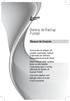 Bateria de Backup Portátil Manual do Usuário Você acaba de adquirir um produto Leadership, testado e aprovado por diversos consumidores em todo Brasil. Neste manual estão contidas todas as informações
Bateria de Backup Portátil Manual do Usuário Você acaba de adquirir um produto Leadership, testado e aprovado por diversos consumidores em todo Brasil. Neste manual estão contidas todas as informações
Perguntas frequentes do Samsung Drive Manager
 Perguntas frequentes do Samsung Drive Manager Instalação P: Meu Disco Rígido Externo Samsung está conectado, mas nada está acontecendo. R: Verifique a conexão a cabo USB. Se seu Disco Rígido Externo Samsung
Perguntas frequentes do Samsung Drive Manager Instalação P: Meu Disco Rígido Externo Samsung está conectado, mas nada está acontecendo. R: Verifique a conexão a cabo USB. Se seu Disco Rígido Externo Samsung
GUIA DO USUÁRIO. Extensor PoE AXIS T8129
 GUIA DO USUÁRIO Extensor PoE AXIS T8129 PORTUGUÊS INGLÊS Compatibilidade eletromagnética (EMC) Este equipamento gera, usa e pode irradiar energia de radiofrequência e, caso não seja instalado e usado de
GUIA DO USUÁRIO Extensor PoE AXIS T8129 PORTUGUÊS INGLÊS Compatibilidade eletromagnética (EMC) Este equipamento gera, usa e pode irradiar energia de radiofrequência e, caso não seja instalado e usado de
Como instalar uma impressora?
 Como instalar uma impressora? Antes de utilizar uma impressora para imprimir seus documentos, arquivos, fotos, etc. é necessário instalá-la e configurá-la no computador. Na instalação o computador se prepara
Como instalar uma impressora? Antes de utilizar uma impressora para imprimir seus documentos, arquivos, fotos, etc. é necessário instalá-la e configurá-la no computador. Na instalação o computador se prepara
1. Introdução. 2. Conteúdo da embalagem
 1 1. Introdução / 2. Conteúdo da embalagem 1. Introdução O Repetidor WiFi Multilaser é a combinação entre uma conexão com e sem fio. Foi projetado especificamente para pequenas empresas, escritórios e
1 1. Introdução / 2. Conteúdo da embalagem 1. Introdução O Repetidor WiFi Multilaser é a combinação entre uma conexão com e sem fio. Foi projetado especificamente para pequenas empresas, escritórios e
Guia de Instalação Rápida. Guia de Instalação Rápida. Adaptador PCI-E Sem Fio N300/N150. Adaptador PCI-E Sem Fio N300/N150
 Guia de Instalação Rápida Guia de Instalação Rápida Adaptador PCI-E Sem Fio N300/N150 Encore Electronics, Inc. Todos os direitos reservados. CAPA Adaptador PCI-E Sem Fio N300/N150 Encore Electronics, Inc.
Guia de Instalação Rápida Guia de Instalação Rápida Adaptador PCI-E Sem Fio N300/N150 Encore Electronics, Inc. Todos os direitos reservados. CAPA Adaptador PCI-E Sem Fio N300/N150 Encore Electronics, Inc.
GUIA DE INSTALAÇÃO RÁPIDA
 5dBi BIVOLT Roteador Wireless 150 Mbps GUIA DE INSTALAÇÃO RÁPIDA CÓD.: 6813-0 1. Introdução: O Roteador Wireless 150 Mbps, modelo GWR-110 é um dispositivo que combina redes com/sem fio e foi projetado
5dBi BIVOLT Roteador Wireless 150 Mbps GUIA DE INSTALAÇÃO RÁPIDA CÓD.: 6813-0 1. Introdução: O Roteador Wireless 150 Mbps, modelo GWR-110 é um dispositivo que combina redes com/sem fio e foi projetado
MODEM USB LTE. Manual do Usuário
 MODEM USB LTE Manual do Usuário 2 Conteúdo Manual do Usuário... 1 1 Introdução... 3 2 Descrição da Interface do Cliente... 4 3 Conexão... 7 4 SMS... 10 5 Contatos... 14 6 Estatística... 18 7 Configurações...
MODEM USB LTE Manual do Usuário 2 Conteúdo Manual do Usuário... 1 1 Introdução... 3 2 Descrição da Interface do Cliente... 4 3 Conexão... 7 4 SMS... 10 5 Contatos... 14 6 Estatística... 18 7 Configurações...
MODEM USB 3G+ WM31. Manual do Usuário
 MODEM USB 3G+ WM31 Manual do Usuário 2 Conteúdo 1 Introdução... 3 2 Descrição da Interface do Cliente... 5 3 Conexão... 7 4 SMS... 10 5 Contatos... 14 6 Estatística... 18 7 Configurações... 19 8 SIM Tool
MODEM USB 3G+ WM31 Manual do Usuário 2 Conteúdo 1 Introdução... 3 2 Descrição da Interface do Cliente... 5 3 Conexão... 7 4 SMS... 10 5 Contatos... 14 6 Estatística... 18 7 Configurações... 19 8 SIM Tool
Usando o computador portátil GIGABYTE pela primeira vez. 2 Conecte o adaptador AC no conector de entrada DC no lado esquerdo do computador portátil.
 Parabéns por adquirir um Notebook GIGABYTE. Este manual irá ajudá-lo a começar com a configuração do seu computador portátil. A configuração do produto final depende do modelo no momento da sua compra.
Parabéns por adquirir um Notebook GIGABYTE. Este manual irá ajudá-lo a começar com a configuração do seu computador portátil. A configuração do produto final depende do modelo no momento da sua compra.
Verifique se todos os itens descritos no Kit de Rastreamento estão presentes na embalagem do produto.
 APRESENTAÇÃO DO PRODUTO Com o intuito de fornecer ao mercado um dispositivo de rastreamento seguro e confiável, com base na mais alta tecnologia de rastreamento de veículos, seguindo rígidos padrões de
APRESENTAÇÃO DO PRODUTO Com o intuito de fornecer ao mercado um dispositivo de rastreamento seguro e confiável, com base na mais alta tecnologia de rastreamento de veículos, seguindo rígidos padrões de
Guia de Instalação do Powerline 600 Mbps PassThru 4-port XAVB6504
 Guia de Instalação do Powerline 600 Mbps PassThru 4-port XAVB6504 Conteúdo Conteúdo da embalagem................................ 3 Recursos do hardware................................... 4 Descrição dos
Guia de Instalação do Powerline 600 Mbps PassThru 4-port XAVB6504 Conteúdo Conteúdo da embalagem................................ 3 Recursos do hardware................................... 4 Descrição dos
Atenção! Não está autorizada a reprodução deste material. Direitos reservados a Multilaser.
 1 INTRODUÇÃO O Multisync é um programa de recuperação de sistema e atualização de dispositivos, utilizado quando aparelho apresenta lentidão, não liga, travado na inicialização, atualização de mapas, entro
1 INTRODUÇÃO O Multisync é um programa de recuperação de sistema e atualização de dispositivos, utilizado quando aparelho apresenta lentidão, não liga, travado na inicialização, atualização de mapas, entro
Como configurar e-mails nos celulares. Ebook. Como configurar e-mails no seu celular. W3alpha - Desenvolvimento e hospedagem na internet
 Ebook Como configurar e-mails no seu celular Este e-book irá mostrar como configurar e-mails, no seu celular. Sistemas operacionais: Android, Apple, BlackBerry, Nokia e Windows Phone Há muitos modelos
Ebook Como configurar e-mails no seu celular Este e-book irá mostrar como configurar e-mails, no seu celular. Sistemas operacionais: Android, Apple, BlackBerry, Nokia e Windows Phone Há muitos modelos
MANUAL DE INSTRUÇÕES DO TERMO-HIGRÔMETRO COM DATA LOGGER MODELO HT-4000
 MANUAL DE INSTRUÇÕES DO TERMO-HIGRÔMETRO COM DATA LOGGER MODELO HT-4000 Leia atentamente as instruções contidas neste manual antes de iniciar o uso do instrumento ÍNDICE 1. INTRODUÇÃO... 1 2. REGRAS DE
MANUAL DE INSTRUÇÕES DO TERMO-HIGRÔMETRO COM DATA LOGGER MODELO HT-4000 Leia atentamente as instruções contidas neste manual antes de iniciar o uso do instrumento ÍNDICE 1. INTRODUÇÃO... 1 2. REGRAS DE
Hera Indústria de Equipamentos Eletrônicos LTDA. Manual de Instalação e Operação. Discadora por Celular HERA HR2048.
 Discadora por Celular HERA HR2048 Manual do Usuário Índice: Paginas: 1. Introdução 03 1.1 Visão Geral 03 2. Características 04 3. Funcionamento 04, 05 e 06 3.1 Mensagens 06 e 07 4. Instalação da Discadora
Discadora por Celular HERA HR2048 Manual do Usuário Índice: Paginas: 1. Introdução 03 1.1 Visão Geral 03 2. Características 04 3. Funcionamento 04, 05 e 06 3.1 Mensagens 06 e 07 4. Instalação da Discadora
Memória da impressora
 Memória da impressora Gerenciando a memória 1 Sua impressora vem com, pelo menos, 32 MB de memória. Para determinar a quantidade de memória instalada atualmente em sua impressora, selecione Imprimir Menus
Memória da impressora Gerenciando a memória 1 Sua impressora vem com, pelo menos, 32 MB de memória. Para determinar a quantidade de memória instalada atualmente em sua impressora, selecione Imprimir Menus
Para modelos: LE32H158i, LE42H158i, LE46H158i, LE46H158z
 Você pode instalar o Yahoo! Connected TV atualizando o software (firmware) da sua SMART TV AOC. Veja como fazer: VEJA O QUE VOCÊ PRECISA ANTES DE INSTALAR Antes de iniciar a atualização, leia atentamente
Você pode instalar o Yahoo! Connected TV atualizando o software (firmware) da sua SMART TV AOC. Veja como fazer: VEJA O QUE VOCÊ PRECISA ANTES DE INSTALAR Antes de iniciar a atualização, leia atentamente
Instalando Sua Multifuncional Wi-Fi
 Instalando Sua Multifuncional Wi-Fi PIXMA MG2910 MANUAL COMPLETO Windows OS 1 Instalando Sua Multifuncional Wi-Fi PIXMA MG2910 Windows OS Preparando para conectar sua Multifuncional na rede Wi-Fi 3 Instalando
Instalando Sua Multifuncional Wi-Fi PIXMA MG2910 MANUAL COMPLETO Windows OS 1 Instalando Sua Multifuncional Wi-Fi PIXMA MG2910 Windows OS Preparando para conectar sua Multifuncional na rede Wi-Fi 3 Instalando
Índice. * Recursos a partir da IOS 4.1. Telefone (11)2762-9576 Email sac@iphonebest.com.br. www.iphonebest.com.br
 1 Índice Utilizando o Gerenciador Multi Tarefa... 3 Organização de aplicativos... 8 Configurar Gmail... 15 Página favorita em ícone... 18 Excluindo Aplicativos e Ícones Favoritos...21 Gerenciar Aplicativos
1 Índice Utilizando o Gerenciador Multi Tarefa... 3 Organização de aplicativos... 8 Configurar Gmail... 15 Página favorita em ícone... 18 Excluindo Aplicativos e Ícones Favoritos...21 Gerenciar Aplicativos
GUIA RÁPIDO DE INSTALAÇÃO AIKO 82D HSDPA USB MODEM
 GUIA RÁPIDO DE INSTALAÇÃO AIKO 82D HSDPA USB MODEM 1 0 0 9 5 7 5 2 5 5 0 COD.: 906.000.201.515 c a p a g u i a 8 2 D s e g u n d a - f e i r a, 1 8 d e f e v e r e i r o d e 2 0 0 8 1 6 : 4 4 : 3 5 Introdução
GUIA RÁPIDO DE INSTALAÇÃO AIKO 82D HSDPA USB MODEM 1 0 0 9 5 7 5 2 5 5 0 COD.: 906.000.201.515 c a p a g u i a 8 2 D s e g u n d a - f e i r a, 1 8 d e f e v e r e i r o d e 2 0 0 8 1 6 : 4 4 : 3 5 Introdução
PTT (Push to Talk - Pressione para Falar) Edição 1
 (Push to Talk - Pressione para Falar) Edição 1 2008 Nokia. Todos os direitos reservados. Nokia, Nokia Connecting People e Nseries são marcas comerciais ou marcas registradas da Nokia Corporation. Nokia
(Push to Talk - Pressione para Falar) Edição 1 2008 Nokia. Todos os direitos reservados. Nokia, Nokia Connecting People e Nseries são marcas comerciais ou marcas registradas da Nokia Corporation. Nokia
STK (Start Kit DARUMA) Primeiro contato com a Impressora Fiscal, a ECF chegou e agora?
 O que será abordado neste SKT: STK (Start Kit DARUMA) Primeiro contato com a Impressora Fiscal, a ECF chegou e agora? Verificando o papel. Verificando se o ECF está inicializado, caso não esteja como proceder.
O que será abordado neste SKT: STK (Start Kit DARUMA) Primeiro contato com a Impressora Fiscal, a ECF chegou e agora? Verificando o papel. Verificando se o ECF está inicializado, caso não esteja como proceder.
POLYCOM COMMUNICATOR POLYCOM COMMUNICATOR MODELO Nº C100S
 POLYCOM COMMUNICATOR POLYCOM COMMUNICATOR MODELO Nº C100S G U I A D O U S U Á R I O Introdução Obrigado por escolher o Polycom Communicator C100S. O Polycom Communicator C100S conecta-se à porta USB de
POLYCOM COMMUNICATOR POLYCOM COMMUNICATOR MODELO Nº C100S G U I A D O U S U Á R I O Introdução Obrigado por escolher o Polycom Communicator C100S. O Polycom Communicator C100S conecta-se à porta USB de
Guia de Instalação Live TIM Blue Box
 Guia de Instalação Live TIM Blue Box O que há na caixa Blue Box Cabo de rede Ethernet Cabo A/V Controle Remoto Cabo HDMI Guia de instalação Fonte de Energia bivolt 110/220v Antena e cabo Pilhas AAA O Live
Guia de Instalação Live TIM Blue Box O que há na caixa Blue Box Cabo de rede Ethernet Cabo A/V Controle Remoto Cabo HDMI Guia de instalação Fonte de Energia bivolt 110/220v Antena e cabo Pilhas AAA O Live
110228-002. MICROFLASH 2Te. Guia do usuário
 110228-002 Guia do usuário Impressora microflash 2te: visão superior... 1 Utilização da bateria: orientações gerais... 2 Carregamento da bateria... 2 Determinação da condição da bateria... 2 Instalação
110228-002 Guia do usuário Impressora microflash 2te: visão superior... 1 Utilização da bateria: orientações gerais... 2 Carregamento da bateria... 2 Determinação da condição da bateria... 2 Instalação
Ajuda das opções Fiery 1.3 (cliente)
 2015 Electronics For Imaging. As informações nesta publicação estão cobertas pelos termos dos Avisos de caráter legal deste produto. 29 de janeiro de 2015 Conteúdo 3 Conteúdo...5 Ativar uma opção Fiery...6
2015 Electronics For Imaging. As informações nesta publicação estão cobertas pelos termos dos Avisos de caráter legal deste produto. 29 de janeiro de 2015 Conteúdo 3 Conteúdo...5 Ativar uma opção Fiery...6
Manual. Roteador - 3G Portátil
 Manual Roteador - 3G Portátil Conteúdo da Embalagem 1. 1 x Produto 2. 1 x Guia de Instalação Rápida 3. 1 x Carregador USB Visão Geral (3) Recarregando o Power Bank: Conecte a ponta Micro USB à porta de
Manual Roteador - 3G Portátil Conteúdo da Embalagem 1. 1 x Produto 2. 1 x Guia de Instalação Rápida 3. 1 x Carregador USB Visão Geral (3) Recarregando o Power Bank: Conecte a ponta Micro USB à porta de
P á g i n a 2. Avisos Importantes
 P á g i n a 1 P á g i n a 2 Avisos Importantes Todas as instruções contidas neste manual devem ser seguidas, caso contrário o produto perderá a garantia. Faça primeiro as conexões dos cabos de alimentação
P á g i n a 1 P á g i n a 2 Avisos Importantes Todas as instruções contidas neste manual devem ser seguidas, caso contrário o produto perderá a garantia. Faça primeiro as conexões dos cabos de alimentação
inmarsat.com/isatphone
 inmarsat.com/isatphone Botão de assistência programável Fone Sensor de luz ambiente LED indicador de rastreamento LED indicador de status Suporte handsfree Intensidade do sinal Nome do produto Rede Horário
inmarsat.com/isatphone Botão de assistência programável Fone Sensor de luz ambiente LED indicador de rastreamento LED indicador de status Suporte handsfree Intensidade do sinal Nome do produto Rede Horário
Headphone com Microfone sem Fio USB
 Headphone com Microfone sem Fio USB Manual do Usuário Você acaba de adquirir um produto Goldship, testado e aprovado por diversos consumidores em todo Brasil. Neste manual estão contidas todas as informações
Headphone com Microfone sem Fio USB Manual do Usuário Você acaba de adquirir um produto Goldship, testado e aprovado por diversos consumidores em todo Brasil. Neste manual estão contidas todas as informações
Cabo USB para sincronização protetora
 Leia isto primeiro Comece aqui Stylus Cabo USB para sincronização Tampa protetora Computador de mão Palm T X CD de instalação do software Carregador de CA Atualizadores Antes de ir para a etapa 1, sincronize
Leia isto primeiro Comece aqui Stylus Cabo USB para sincronização Tampa protetora Computador de mão Palm T X CD de instalação do software Carregador de CA Atualizadores Antes de ir para a etapa 1, sincronize
RESTAURAÇÃO NO WINDOWS 8
 RESTAURAÇÃO NO WINDOWS 8 Este documento se aplica aos computadores HP e Compaq com Windows 8, mas a lógica de funcionamento é a mesma para os demais computadores. Este documento explica como usar e solucionar
RESTAURAÇÃO NO WINDOWS 8 Este documento se aplica aos computadores HP e Compaq com Windows 8, mas a lógica de funcionamento é a mesma para os demais computadores. Este documento explica como usar e solucionar
Impressora HP DeskJet 720C Series. Sete passos simples para configurar a sua impressora
 Impressora HP DeskJet 720C Series Sete passos simples para configurar a sua impressora Parabéns pela aquisição de sua impressora HP DeskJet 720C Series! Aqui está uma lista dos componentes da caixa. Se
Impressora HP DeskJet 720C Series Sete passos simples para configurar a sua impressora Parabéns pela aquisição de sua impressora HP DeskJet 720C Series! Aqui está uma lista dos componentes da caixa. Se
Aviso antes da instalação
 Aviso antes da instalação Desligue a Câmara de Rede se vir fumo ou sentir cheiros estranhos. Não coloque a câmara de rede próximo de fontes de calor como, por exemplo, um televisor ou um forno. Mantenha
Aviso antes da instalação Desligue a Câmara de Rede se vir fumo ou sentir cheiros estranhos. Não coloque a câmara de rede próximo de fontes de calor como, por exemplo, um televisor ou um forno. Mantenha
Guia para o Google Cloud Print
 Guia para o Google Cloud Print Versão A BRA-POR Definições das observações Utilizamos o estilo de observação a seguir ao longo deste manual do usuário: As observações ensinam como agir em determinada situação
Guia para o Google Cloud Print Versão A BRA-POR Definições das observações Utilizamos o estilo de observação a seguir ao longo deste manual do usuário: As observações ensinam como agir em determinada situação
GERTEC Manual de Operação e Instalação MTi-760 Versão 1.0
 GERTEC Manual de Operação e Instalação MTi-760 Versão 1.0 1 Índice Descrição 3 Reconhecendo o Terminal 4 Instalação do Terminal 5 Funcionamento 5 Características Gerais 8 CONTATOS GERTEC 9 2 Descrição
GERTEC Manual de Operação e Instalação MTi-760 Versão 1.0 1 Índice Descrição 3 Reconhecendo o Terminal 4 Instalação do Terminal 5 Funcionamento 5 Características Gerais 8 CONTATOS GERTEC 9 2 Descrição
Manual do BlueChat 2.0 Palm
 Manual do BlueChat 2.0 Palm Copyright 2002 Palm, Inc. Todos os direitos reservados. Graffiti, HotSync e Palm OS são marcas registradas da Palm, Inc. O logotipo do HotSync, Palm e o logotipo da Palm são
Manual do BlueChat 2.0 Palm Copyright 2002 Palm, Inc. Todos os direitos reservados. Graffiti, HotSync e Palm OS são marcas registradas da Palm, Inc. O logotipo do HotSync, Palm e o logotipo da Palm são
Leia isto primeiro primeir
 Leia isto primeiro Comece aqui Este manual vai ajudá-lo a: Carregar e configurar o computador de mão. Instalar o software Palm Desktop e outros softwares. Sincronizar o computador de mão com o de mesa.
Leia isto primeiro Comece aqui Este manual vai ajudá-lo a: Carregar e configurar o computador de mão. Instalar o software Palm Desktop e outros softwares. Sincronizar o computador de mão com o de mesa.
Como posso usar o HP Easy Printer Care através de USB ou conexão paralela?
 HP Easy Printer Care Perguntas freqüentes Como posso usar o HP Easy Printer Care através de USB ou conexão paralela? O HP Easy Printer Care só pode ser usado através de USB ou de uma conexão paralela se
HP Easy Printer Care Perguntas freqüentes Como posso usar o HP Easy Printer Care através de USB ou conexão paralela? O HP Easy Printer Care só pode ser usado através de USB ou de uma conexão paralela se
Etapa 1: Limpar o computador e executar o Windows Update
 Usuários do Windows 7: Tente usar o utilitário de diagnóstico gratuito da HP para ajudá-lo a encontrar o melhor driver! IMPORTANTE: Você deve seguir estas soluções na ordem que são apresentadas para resolver
Usuários do Windows 7: Tente usar o utilitário de diagnóstico gratuito da HP para ajudá-lo a encontrar o melhor driver! IMPORTANTE: Você deve seguir estas soluções na ordem que são apresentadas para resolver
Leitor Digital de Livros (ereader) - Kobo Aura HD
 Leitor Digital de Livros (ereader) - Kobo Aura HD Especificações técnicas Tela 6,8 polegadas, e-ink sem reflexão e touchscreen Definição 265 DPI 1440 1080 Processador 1GHz Memória 4 GB (até 3.000 e-books)
Leitor Digital de Livros (ereader) - Kobo Aura HD Especificações técnicas Tela 6,8 polegadas, e-ink sem reflexão e touchscreen Definição 265 DPI 1440 1080 Processador 1GHz Memória 4 GB (até 3.000 e-books)
Sumário Etapa 1: Verificar os acessórios
 Este Guia Rápido do Usuário ajuda você a começar a usar o scanner IRIScan Pro 3 Cloud. Esse scanner é fornecido com os aplicativos de software Readiris Corporate 14 (PC e Mac), Cardiris Corporate 5 for
Este Guia Rápido do Usuário ajuda você a começar a usar o scanner IRIScan Pro 3 Cloud. Esse scanner é fornecido com os aplicativos de software Readiris Corporate 14 (PC e Mac), Cardiris Corporate 5 for
SCD 912. Dispositivo de comunicação e armazenamento. Apresentação. Dados Técnicos. Conexões
 Conv. USB-Serial Baudrate, stop bit e nro de dados programável. Baudrate de 1200 a 38400 bauds. Emula porta COM virtual. Led de indicação de operação como conversor USB-serial. Não possui linhas de controle
Conv. USB-Serial Baudrate, stop bit e nro de dados programável. Baudrate de 1200 a 38400 bauds. Emula porta COM virtual. Led de indicação de operação como conversor USB-serial. Não possui linhas de controle
Atualização De Mapas GPS Apontador. 1º Acessar site: www.naviextras.com 2º Selecione o Idioma para Português no seu canto direito.
 Atualização De Mapas GPS Apontador 1º Acessar site: www.naviextras.com 2º Selecione o Idioma para Português no seu canto direito. 3º Clique na Opção Registrar 4º Selecione o Dispositivo Apontador e o Modelo
Atualização De Mapas GPS Apontador 1º Acessar site: www.naviextras.com 2º Selecione o Idioma para Português no seu canto direito. 3º Clique na Opção Registrar 4º Selecione o Dispositivo Apontador e o Modelo
Manual do Usuário Carregador Sem Fio DT-601 da Nokia
 Manual do Usuário Carregador Sem Fio DT-601 da Nokia Edição 1.1 PT-BR Componentes Conheça seu carregador sem fio. 1 Cabo USB 2 Luz indicadora 3 Área de carregamento Não há níquel na superfície deste produto.
Manual do Usuário Carregador Sem Fio DT-601 da Nokia Edição 1.1 PT-BR Componentes Conheça seu carregador sem fio. 1 Cabo USB 2 Luz indicadora 3 Área de carregamento Não há níquel na superfície deste produto.
Manual de início rápido
 Manual de início rápido VDV Commander TM VDV501-097 PORTUGUÊS Testa cabos Mede comprimento de cabos com TDR Detecta falhas Detecta e mede PoE Localiza e identifica cabos Testa rede ativa Salva e imprime
Manual de início rápido VDV Commander TM VDV501-097 PORTUGUÊS Testa cabos Mede comprimento de cabos com TDR Detecta falhas Detecta e mede PoE Localiza e identifica cabos Testa rede ativa Salva e imprime
